Qué hacer después de instalar Fedora 36
Hola amigas y amigos del mundo Open Source y del mundo GNU/Linux. Por fin salió la versión Fedora 36 después de casi 6 meses de la versión anterior. Fedora se distingue entre las distro linux como una de las distribuciones más poderosas que puede ejecutarse en la mayoría de los equipos. Sin embargo, muchos usuarios, incluyéndome a mí, su servidor, nos costó un poco poder adaptarnos al uso y sobre todo a la instalación de este maravilloso sistema hace como 20 años.
Llega Fedora 36 lanzado el pasado lunes 09 de Mayo y con esto muchas novedades con las que vamos a disfrutar todos los Fedora Users. Trae el nucleo de linux 5.17.5-300 por defecto. Trae los gestores gráficos X11 así como Wayland. En mi equipo HP Pavilion dm4 al estar escribiendo este tutorial y en Google Chrome, no me funcionaron los acentos. Me salí de la sesión y volví a entrar con el gestor gráfico X11 en KDE Plasma y listo, todo funcionó perfecto en los acentos del idioma español.
Si por alguna razón no has instalado aún esta maravillosa distribución linux entonces te puedo sugerir ir a la página de las descargas torrents. Sin embargo, puedes tomarte tu tiempo para decidir cuál de los sabores de Fedora 36 le vienen mejor a tu equipo entrando los escritorios alternativos para fedora en Fedora SPINS o los paquetes funcionales de fedora en Fedora LABS.
1. Actualizar Fedora 36
sudo dnf -y update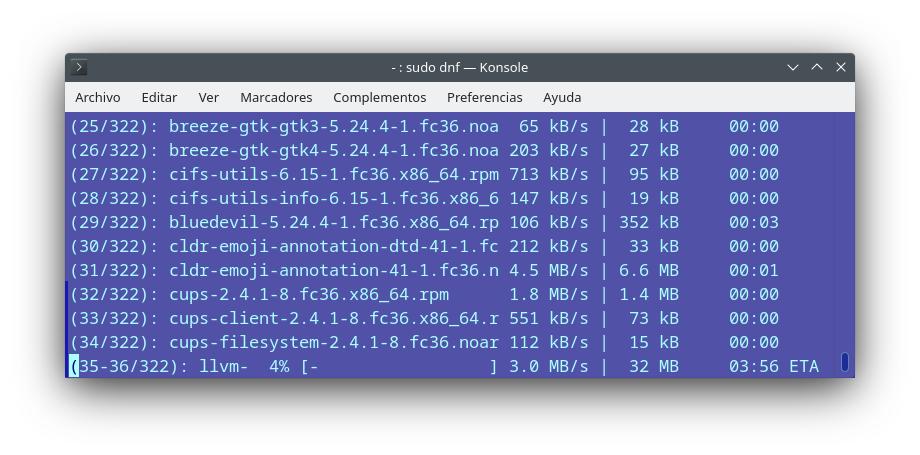
2. Instalar repositorios auxiliares
Necesitarás de las siguientes fuentes para poder instalar varias apps que no están disponibles en los repositorios oficiales.
A) Fedora Workstation
El siguiente repositorio te permitirá instalar varias apps indispensables.
sudo dnf -y install fedora-workstation-repositories
B) Repositorio RPMFusion
sudo dnf install https://download1.rpmfusion.org/free/fedora/rpmfusion-free-release-$(rpm -E %fedora).noarch.rpm https://download1.rpmfusion.org/nonfree/fedora/rpmfusion-nonfree-release-$(rpm -E %fedora).noarch.rpm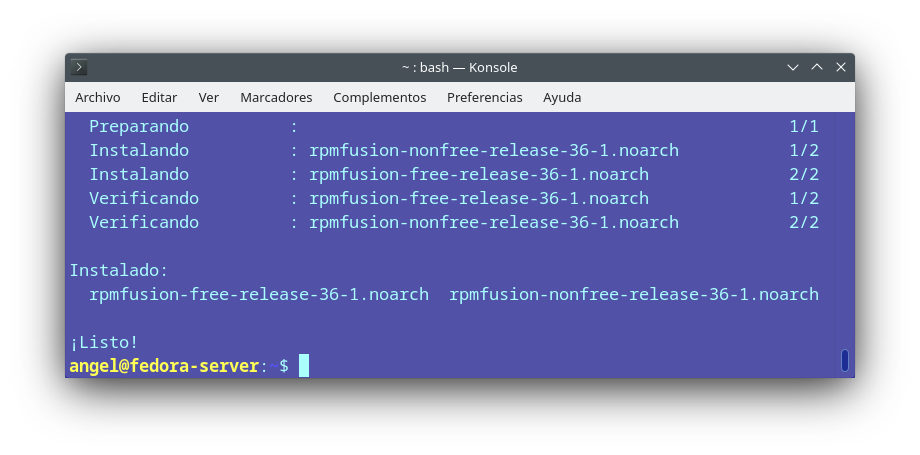
Adicional a este repositorio puedes instalar el paquete dnf-utils para mejores resultados,
sudo dnf -y install dnf-utilsC) Repositorio United RPMs
sudo rpm --import https://raw.githubusercontent.com/UnitedRPMs/unitedrpms/master/URPMS-GPG-PUBLICKEY-Fedora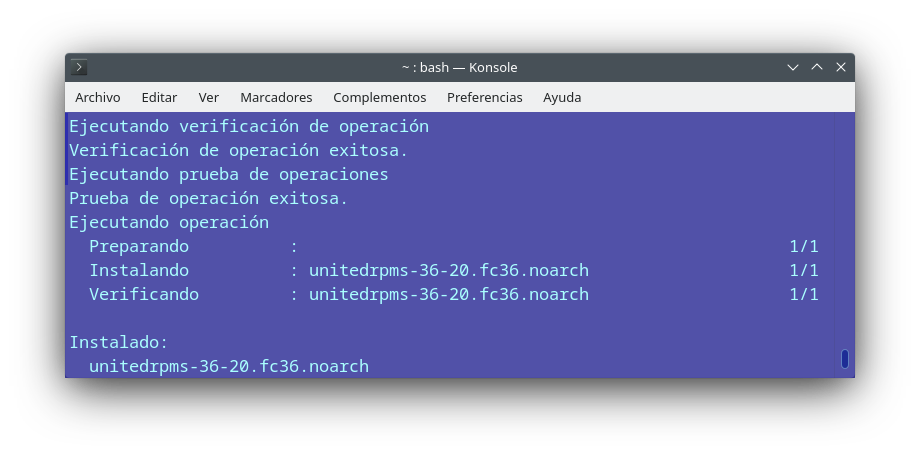
En seguida ejecutas la instalación,
sudo dnf -y install https://github.com/UnitedRPMs/unitedrpms/releases/download/20/unitedrpms-$(rpm -E %fedora)-20.fc$(rpm -E %fedora).noarch.rpm3. Codecs
Por si te encanta editar audio y video. Además si te gusta la reproducción de música. Los siguientes codecs te ayudarán mucho.
A) Codecs básicos
sudo dnf -y install gstreamer1-{libav,plugins-{good,ugly,bad{-free,-nonfree}}} --setopt=strict=0B) Codecs para KDE Plasma
sudo dnf -y install xine-lib xine-lib-extras xine-lib-extras-freeworld libdvdread libdvdnav lsdvd libdvbpsi ffmpeg ffmpeg-libs libmatroska xvidcore gstreamer-ffmpeg gstreamer-plugins-uglyC) Reproducir DVD cifrados en Fedora 36
Por más que digamos que los DVD quedaron en el olvido, siempre vamos a requerir usarlos para alguna situación esencial. Por esta razón aquí te presento los codecs para poder reproducirlos.
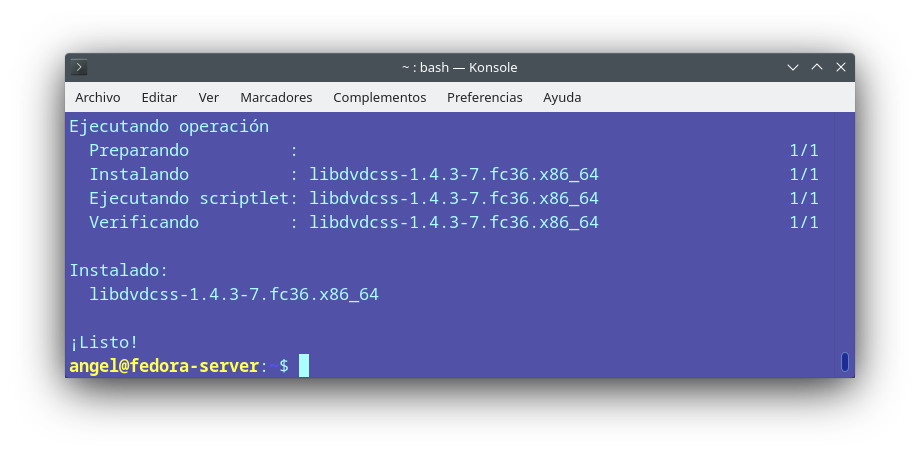
sudo dnf -y install libdvdread libdvdnav lsdvd libdvdcss4. Instalar Snap
Este gestor de apps te vendrá de maravilla para instalar algunas apps que no se encuentran en los repositorios oficiales.
sudo dnf -y install snapdy debes crear el acceso directo,
sudo ln -s /var/lib/snapd/snap /snap5. Compresión de archivos en Fedora 36
Si vienes de MS Windows seguramente extrañarás Winzip o Winrar. Pero tranquilo, aquí en GNU/Linux en vez de tales apps usamos sus equivalentes p7zip y unrar, aunque no son las únicas alternativas éstas mismas son muy buenas.
sudo dnf -y install unrar p7zip p7zip-pluginsTambién puedes instalar con flatpak File Roller,
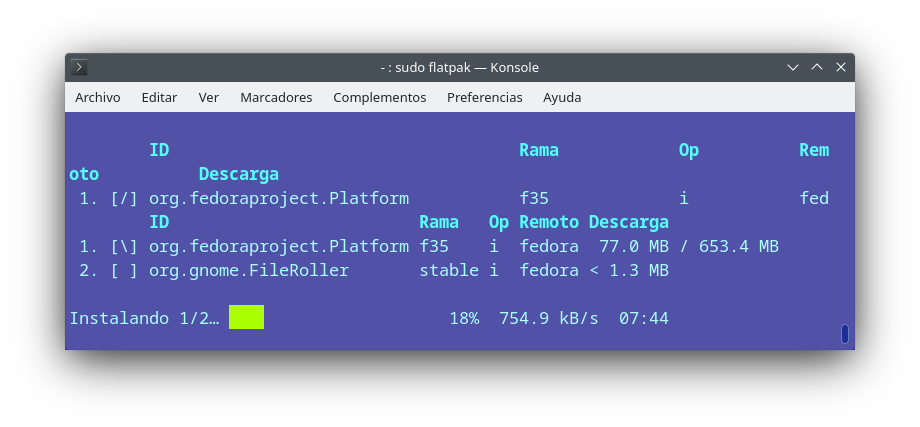
sudo flatpak install filerollerEl programa tiene que descargar algunas dependencias y por ende se vuelve una descarga pesada pero vale la pena ya que tiene una gran cantidad de formatos de archivos que puede manipular. Los formatos que maneja File Roller son: 7z, ace, alz, ar, arj, cab, cpio, deb, iso, jar, ear, war, lzh, lha, rar, cbr, rpm, bin, sit, tar (variantes), zip, cbz, zoo, gzip, bzip, bzip2, compress, lzip, lzop, rzip, xz. Puedes leer el artículo que describe detalladamente File Roller en este sitio de Castilla-La Mancha.
6. Instalar Light Spark
Debido a que fresh player ya no está en los repositorios ahora podemos usar Light Spar como una buena alternativa de Flash Player para poder jugar juegos en línea de varias plataformas como Macrojuegos.
sudo yum -y install lightspark7. Usando Java
Dependerá cómo quieres usar Java para que optes por una de las alternativas que te describo abajo. Sabemos que esta es una herramienta muy indispensable para muchas actividades cotidianas
A) Open JDK
sudo dnf -y install javaB) Oracle
Si no sabes qué tipo de sistema usas entonces con el siguiente comando lo puedes averiguar fácilmente.
uname -aSi tu sistema es de 64 bits entonces verás algo parecido al siguiente resultado.
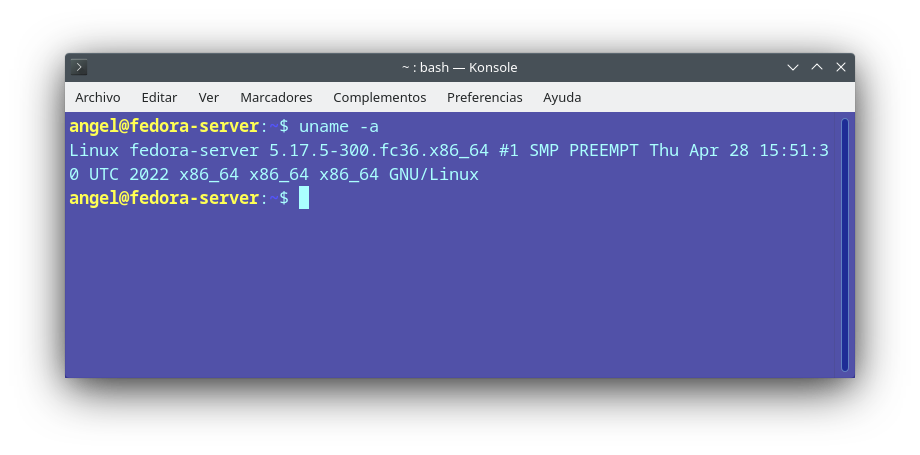
B.1) Para 32 bits
wget -c -O jre-oraclejava.rpm http://javadl.oracle.com/webapps/download/AutoDL?BundleId=220302_d54c1d3a095b4ff2b6607d096fa80163Ahora ejecutas,
sudo rpm -i jre-oraclejava.rpmY entras como root,
su -vas al directorio de plugins,
cd /usr/lib/mozilla/plugins/y creas el siguiente acceso directo,
ln -s /usr/java/latest/lib/i386/libnpjp2.soy finalmente, defines la variable de entorno,
echo "PATH=/usr/java/latest/bin:$PATH" >> /etc/profile.d/java.sh sales de modo root,
exitB.2) Para 64 bits
wget -c -O jre-oraclejava.rpm http://javadl.oracle.com/webapps/download/AutoDL?BundleId=220304_d54c1d3a095b4ff2b6607d096fa80163Instálalo de la siguiente manera,
sudo rpm -i jre-oraclejava.rpmTe autenticas como root,
su -vas al directorio de plugins,
cd /usr/lib64/mozilla/plugins/y creas el siguiente link simbólico,
ln -s /usr/java/latest/lib/amd64/libnpjp2.sofinalmente defines la variable de entorno del sistema,
echo "PATH=/usr/java/latest/bin:$PATH" >> /etc/profile.d/java.shy sales del root,
exit8. Gamers en Fedora 36
Aunque existe una versión llamada Fedora Games aquí te doy algunos consejos para que tunees tu sistema para poder jugar muchos juegos de antaño. Nunca se envejece en el mundo gamer y esos juegos que te tocó jugar en 1985 aún los puedes jugar con diversos emuladores y por supuesto con las roms que puedes descargar por ahí.
A) Steam en Fedora 36
En Fedora tenemos también disponible esta robusta plataforma nacida en 2003. Es una plataforma de videojuegos desde los más simples así como los juegos más poderosos originarios de grandes estudios. En el siguiente artículo de Computer Hoy puedes ver más detalles sobre Steam.
sudo dnf -y install steamla primera vez que lo ejecutes descargará componentes como lo puedes ver en la siguiente imagen.
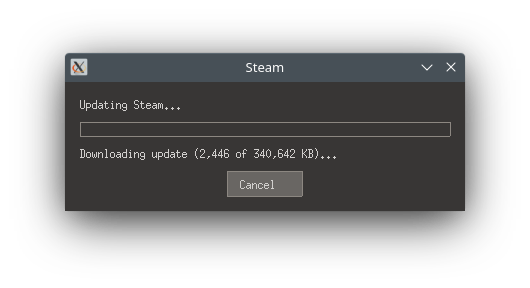
luego que termine este proceso te saldrá la ventana de login, si no tienes un usuario deberás crearlo.
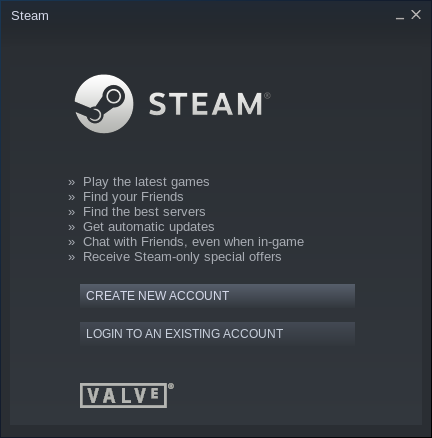
y finalmente, una vez que has accedido tienes listo steam para jugar. Por supuesto que debes contar con un equipo de buenos recursos de hardware para jugar sin problemas.
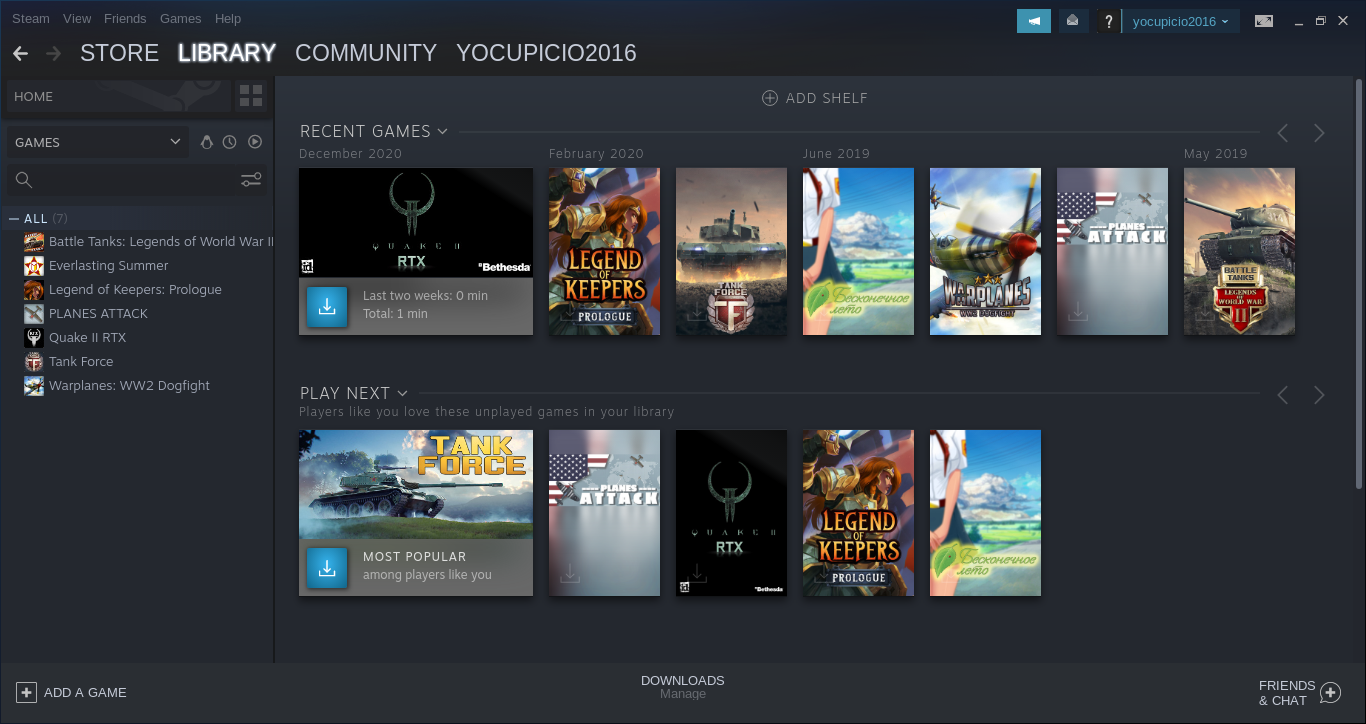
B) Solo para los XGamers en Fedora 36
He visto muchas veces cómo muchos seguimos jugando Double Dragon, Pacman, Donkey Kong, Contra, Galaga, etc. Con la salida de la película «Pixeles» muchos chicos de la actualidad conocieron ese mundo pixeleado al que estuvimos los viejos de hoy expuestos para el mundo de los videojuegos de los años 80’s y 90’s. La verdad es que también nos la pasamos genial, tanto así que ya no hemos podido dejar de jugarlos. No es como los juegos de hoy tales como Halo, Call Of Duty, GTA 5, y los de la plataforma Roblox, Steam, etc. Antes con 8 bits éramos muy felices. Los entonces XGamers.
sudo yum -y install abuse alienblaster boswars dd2 enigma foobillard freedoom gweled hedgewars neverball njam openlierox pingus pipenightdreams pokerth pychess scorchwentbonkers seahorse-adventures shippy supertux supertuxkart vodovod worminator wormux xmoto xgalaxydespués de esto es posible que necesites la siguiente dependencia para que algunos juegos se ejecuten de forma adecuada. A mí particularmente PyChess me pidió ésta dependencia llamada SQLAlchemy.
sudo dnf -y install python-sqlalchemy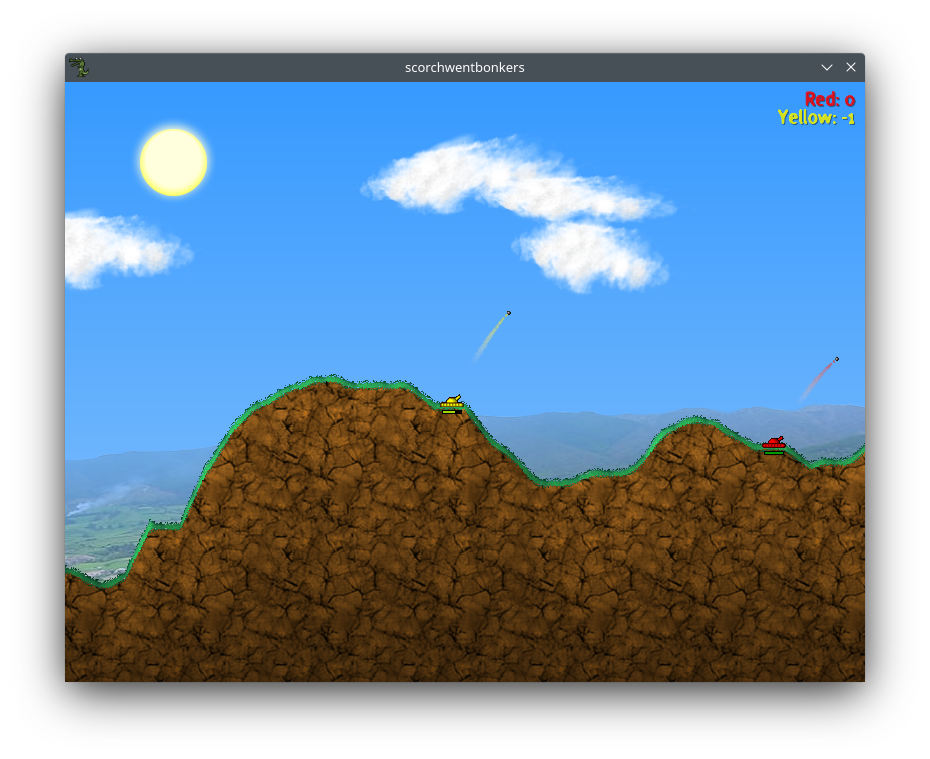
C) Fceux
Si tienes por ahí algunas roms de tus juegos de los 80’s entonces Fceux te va a venir muy bien.
sudo dnf -y install fceux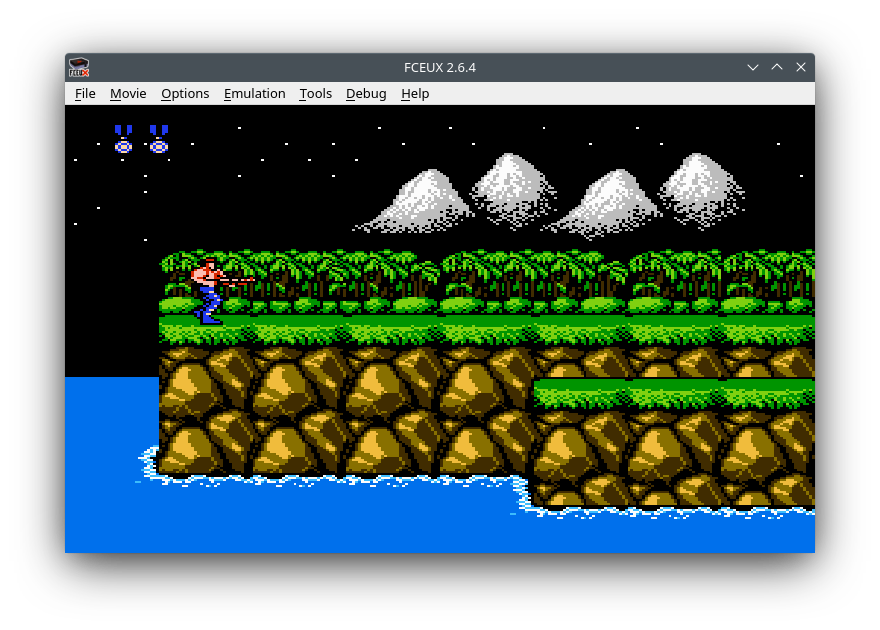
9. Música y video en Fedora 36
Si te encanta manipular audio y video entonces estas apps te vendrán de maravilla.
A) Las siguientes apps para audio y video
sudo dnf -y --allowerasing install transmageddon handbrake-gui avidemux kdenlive openshot lives vlc mpv gnome-mpv soundconverter audacity-freeworld muse lmms amarok flowblade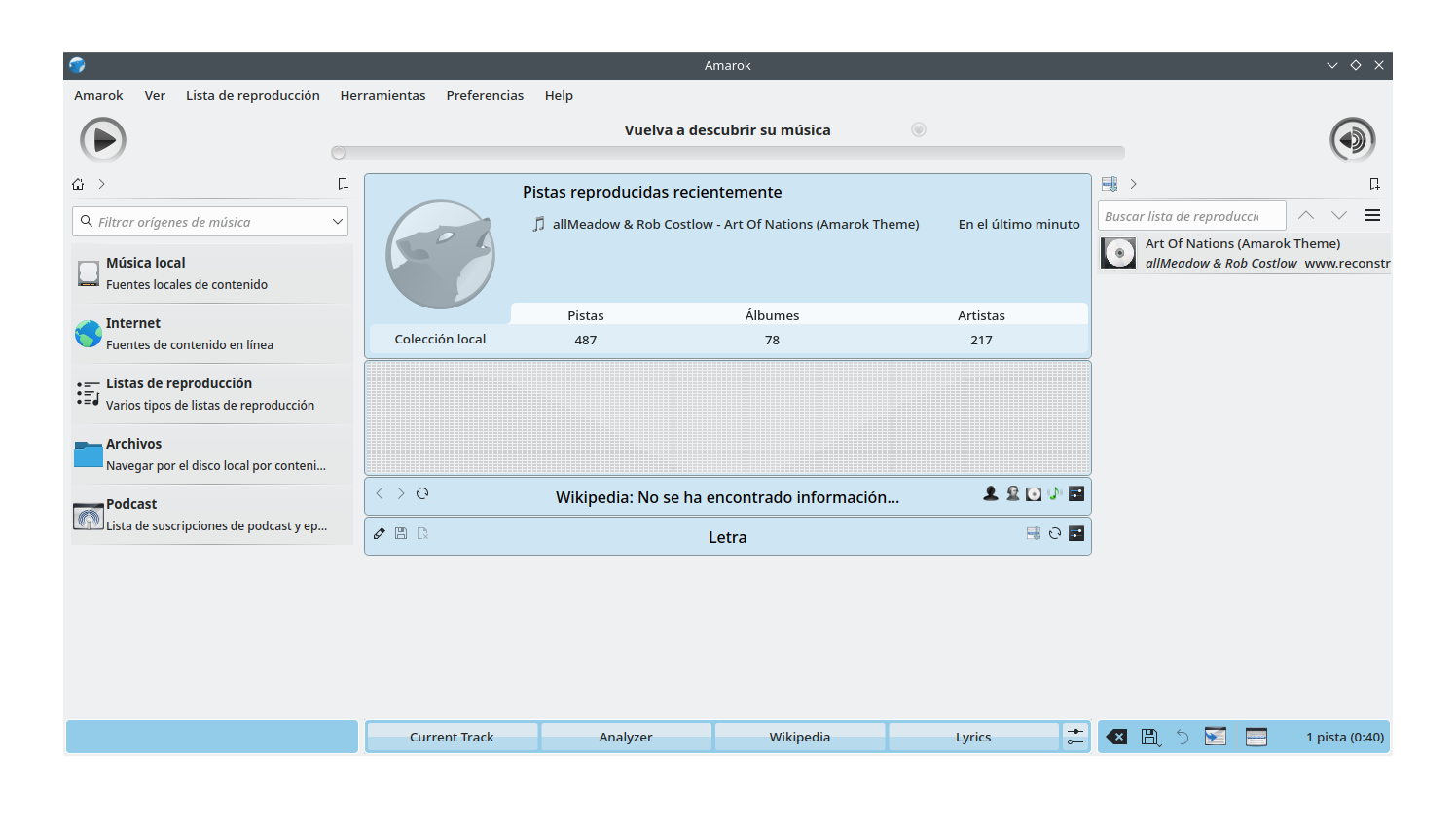
B) Inicia tu carrera de DJ en Fedora 36
Mixxx es una app disponible para varias plataformas y entre éstas está MS Windows y por supuesto, nuestro adorado GNU/Linux. Con Mixxx puedes hacer mezclas y agregar efectos de sonidos a tus canciones. Todo esto aún sin mencionar que puedes hacer que tu música se escuche con más potencia y fidelidad en tus bocinas. Ten cuidado con la regulación de los tonos y bajos para evitar que eches a perder la vida media de tu equipo de sonido. En lo tenemos disponible y lo puedes instalar de la siguiente manera , junto a otras dos apps como amsynth y rosegarden.
sudo dnf -y install mixxx amsynth rosegarden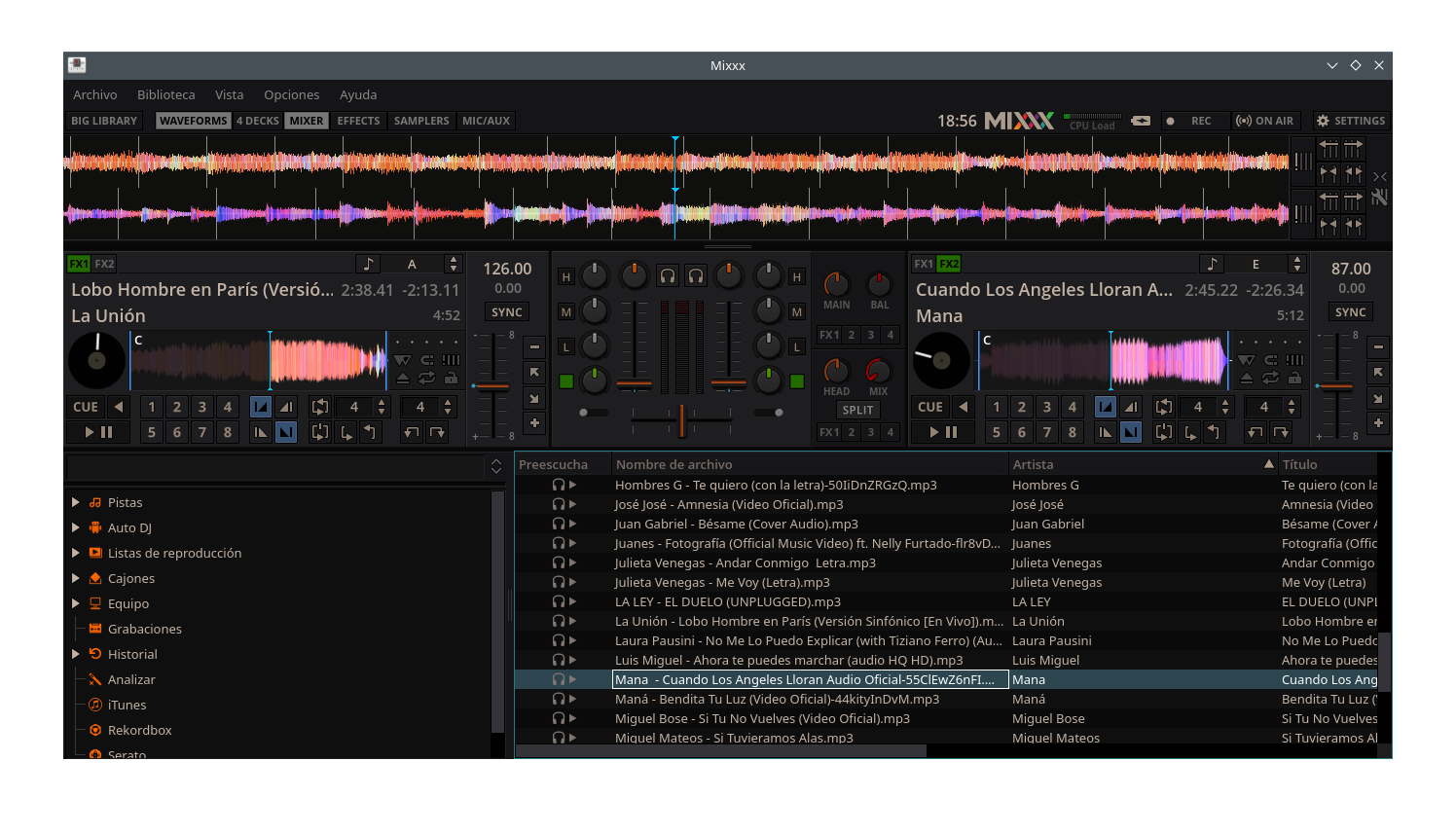
C) Crear videotutoriales en Fedora 36
Las siguientes apps te ayudarán bastante en la creación de videotutoriales. Pruébalas y verás que te gustarán, tienen muchas funciones que te servirán de mucha ayuda.
sudo dnf -y install vokoscreen obs-studio simplescreenrecorderverás algo como lo de abajo.
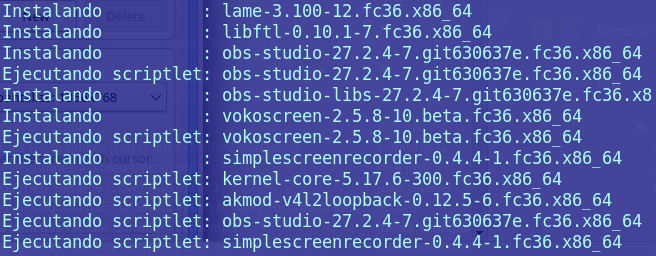
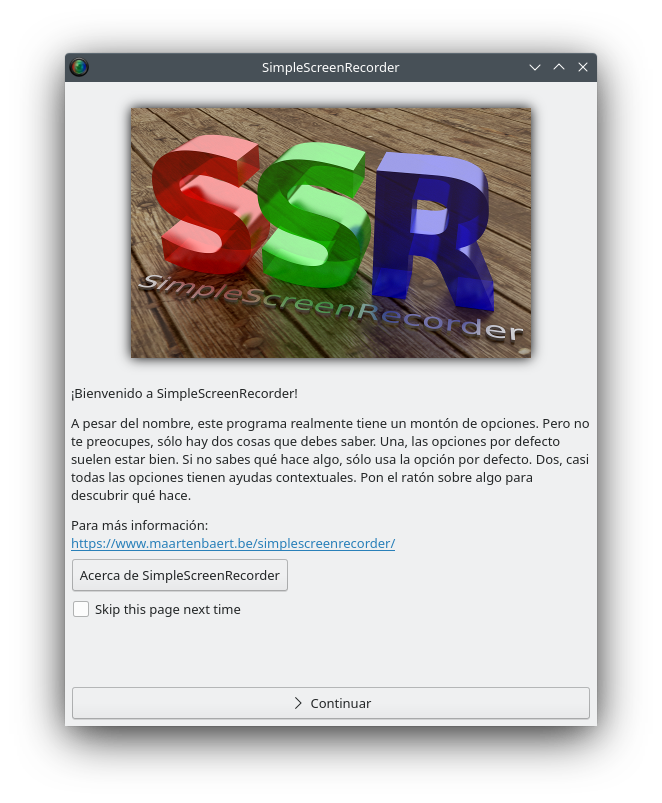
D) Descargar videos en Fedora 36
Con ClipGrab puedes descargar videos de Youtube así como descargar solamente el archivo de audio mp3 u otros formatos, pero no olvides que depende de cómo los uses puedes violar las leyes internacionales sobre derecho de autor y propiedad intelectual. Puedes usarlo a conciencia de tu propia responsabilidad.
sudo dnf -y install clipgrab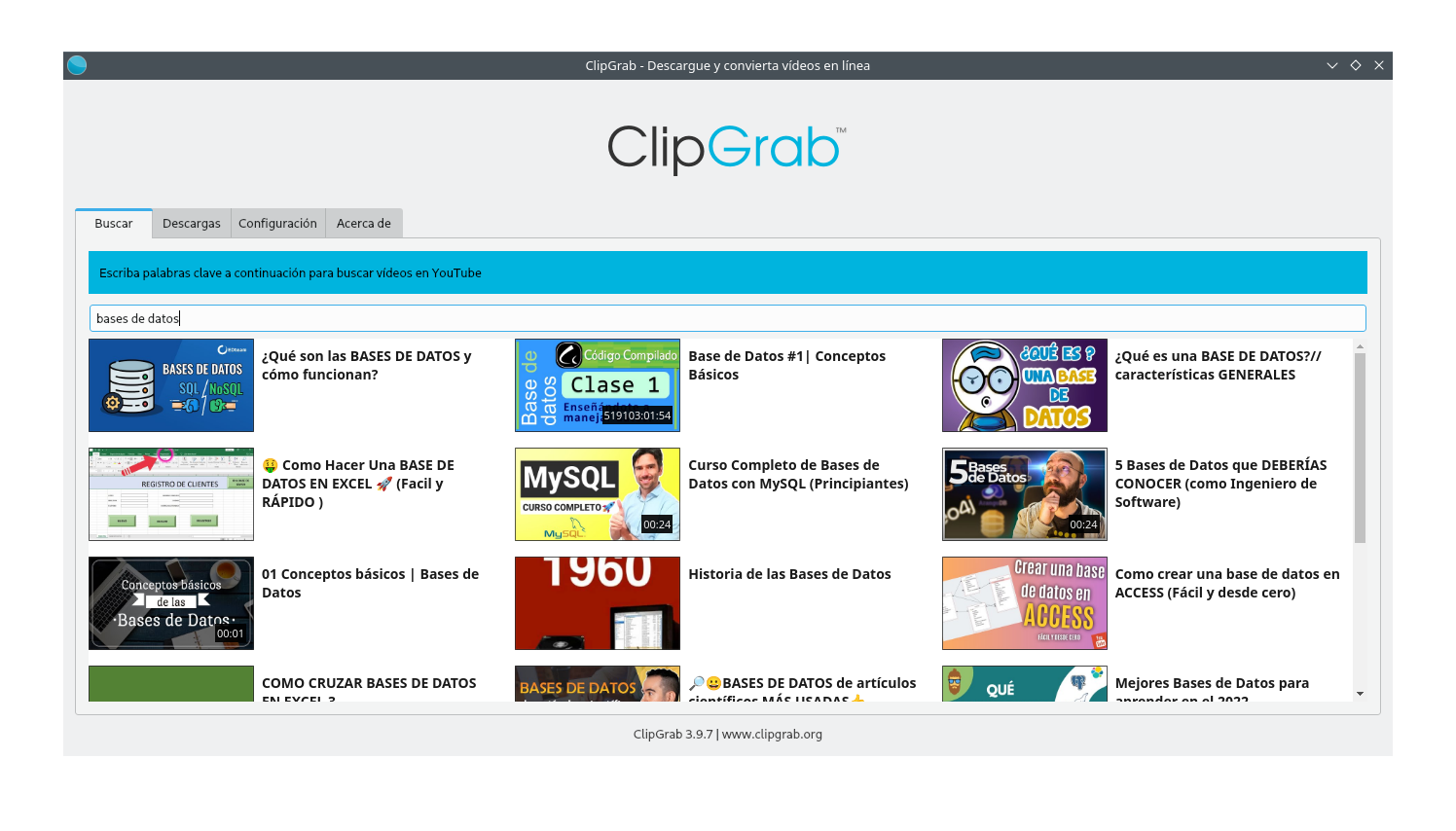
E) Zoom en Fedora 36
Casi todos alguna vez hemos escuchado sobre la app zoom para videoconferencias. El procedimiento para instalarla es el siguiente.
Descargamos la app de Zoom,
wget https://zoom.us/client/latest/zoom_x86_64.rpmy la instalas,
sudo dnf -y install ./zoom_x86_64.rpm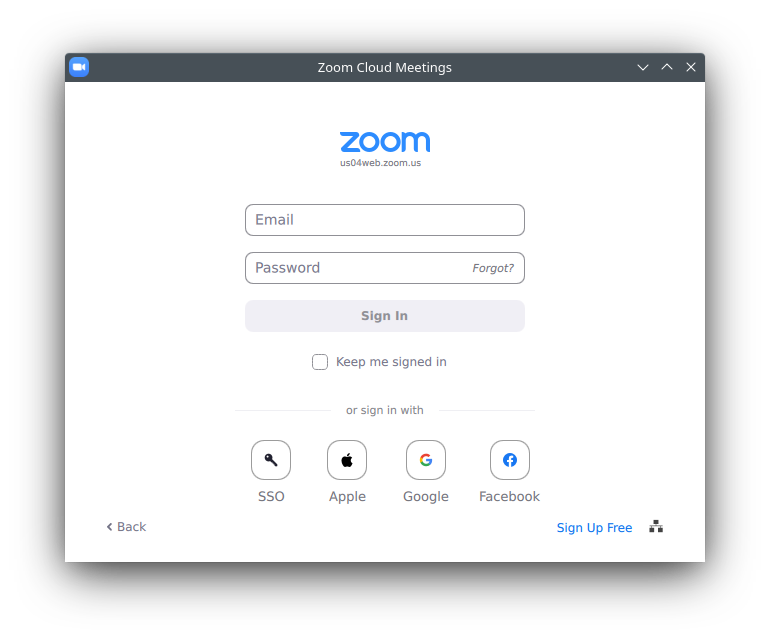
F) Spotify en Fedora 36
Esencial para escuchar música mientras trabajas.
sudo snap install spotify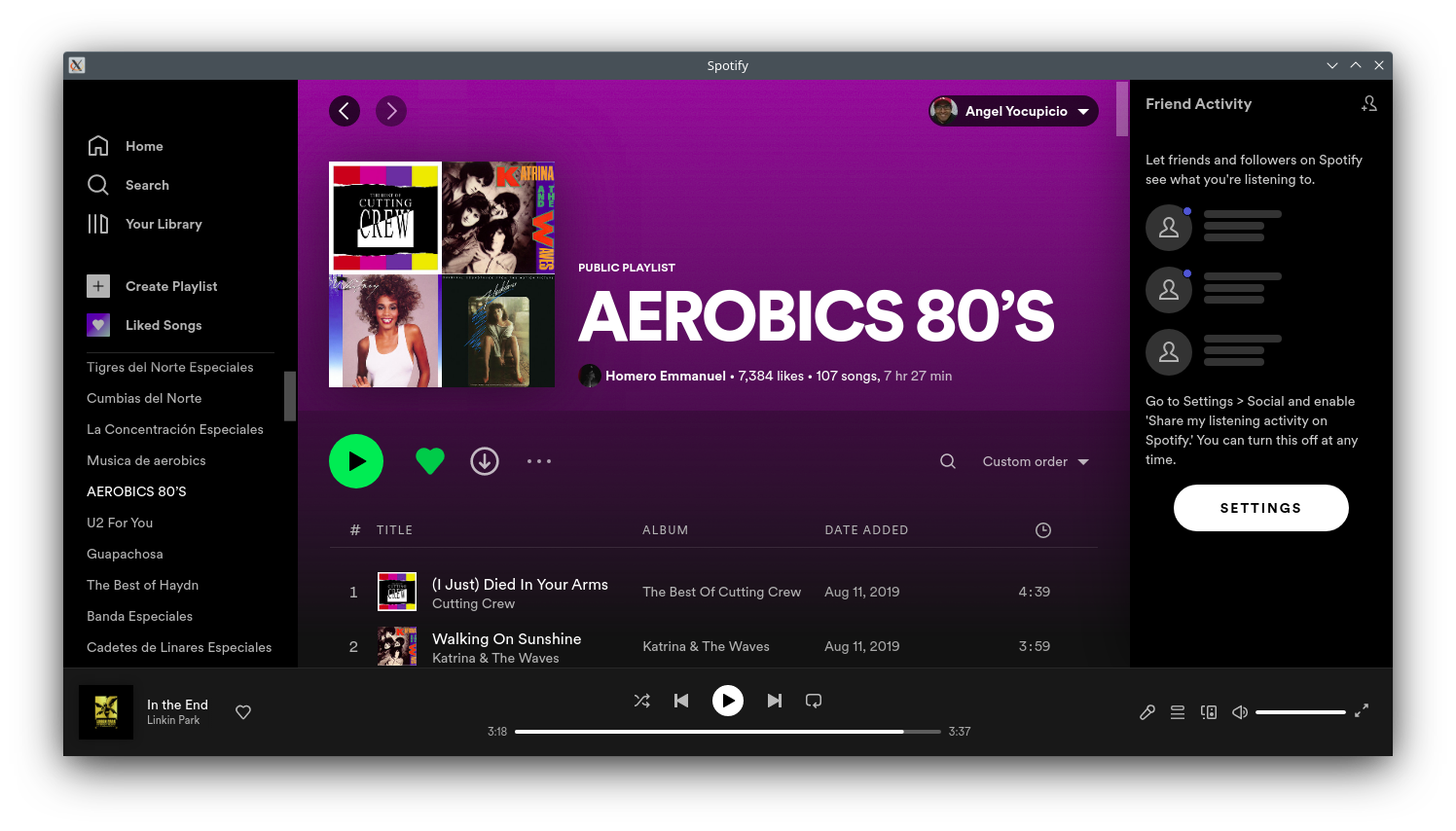
10. Redes sociales en Fedora 36
A) WhatsApp
Esta app llamada WhatsDesk te servirá mucho para conectar tu WhatsApp. La instalas de la siguiente manera.
sudo snap install whatsdesk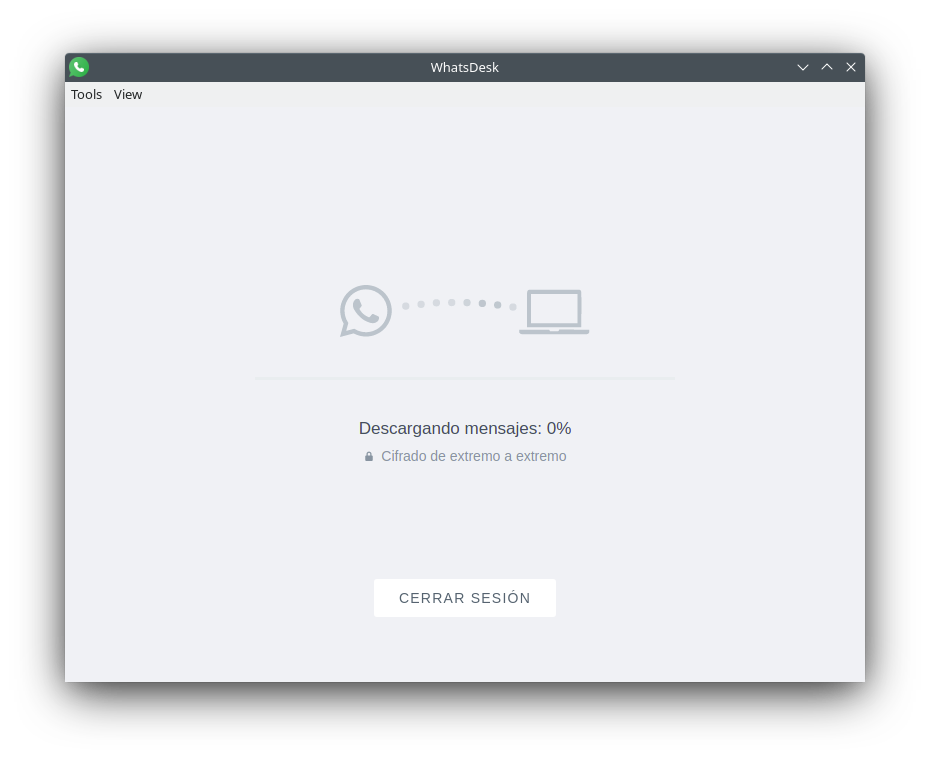
B) Telegram
sudo snap install telegram-desktop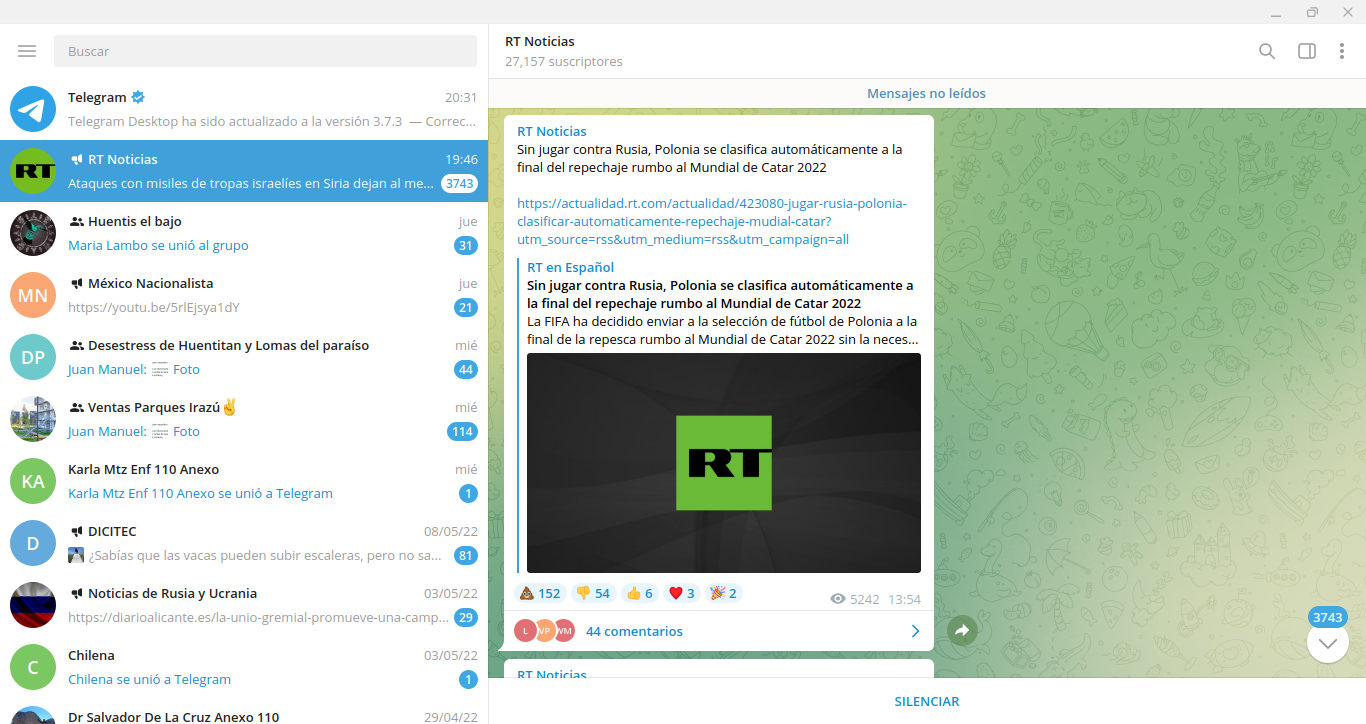
C) Twinux en Fedora 36
Para que gestiones tu cuenta de twitter. Es una app muy buena.
sudo snap install twinux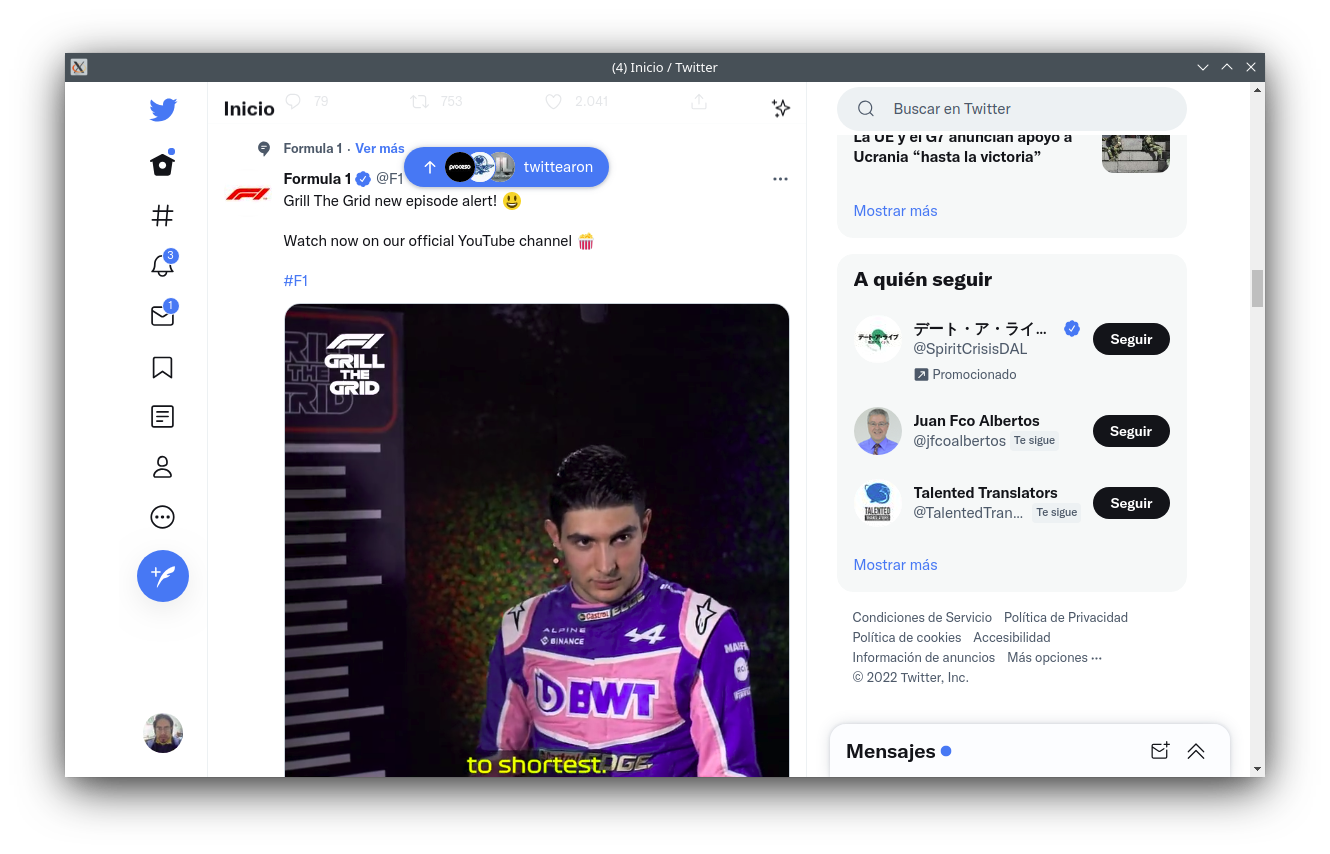
11. Navegadores de Internet en Fedora 36
A) Google Chrome
Debes descargarlo,
wget https://dl.google.com/linux/direct/google-chrome-stable_current_x86_64.rpmy lo instalas,
sudo dnf -y install ./google-chrome-stable_current_x86_64.rpmB) Chromium
Es una versión libre de chrome que puedes usar de forma efectiva.
sudo dnf -y install chromiumC) Opera Browser
sudo snap install opera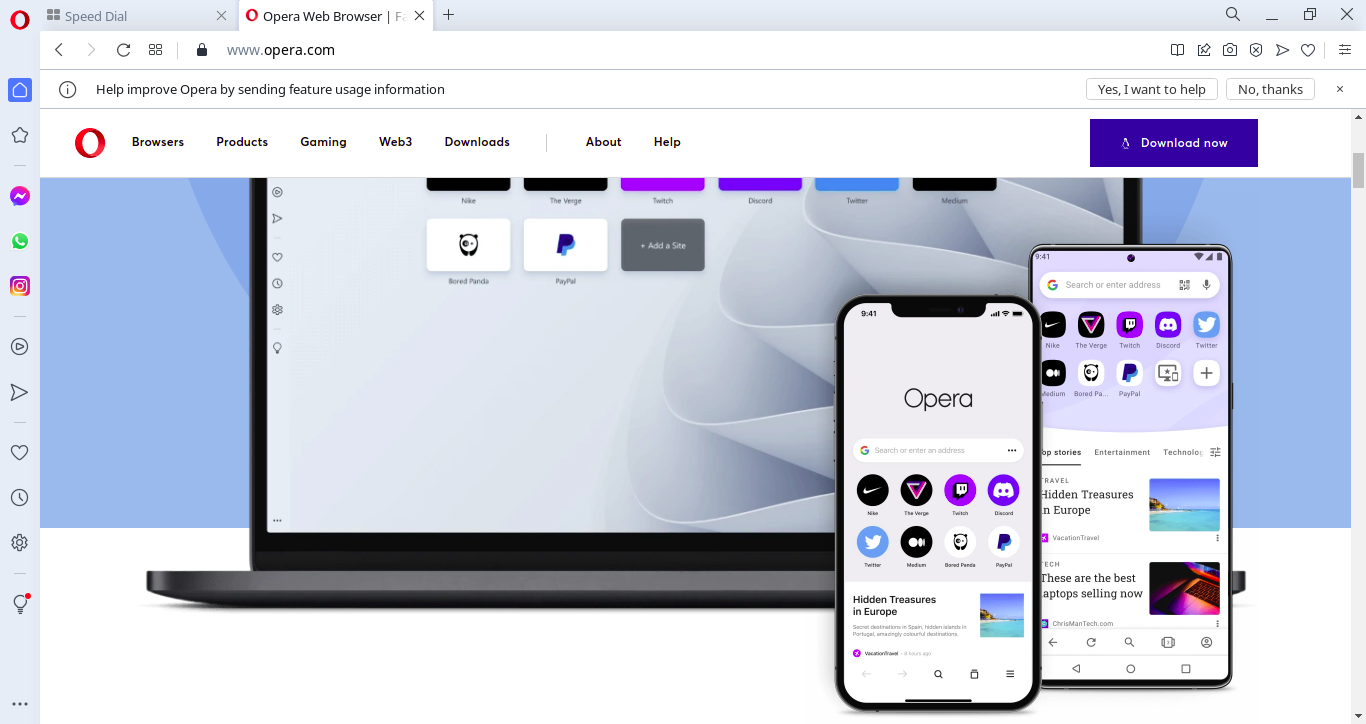
D) Vivaldi
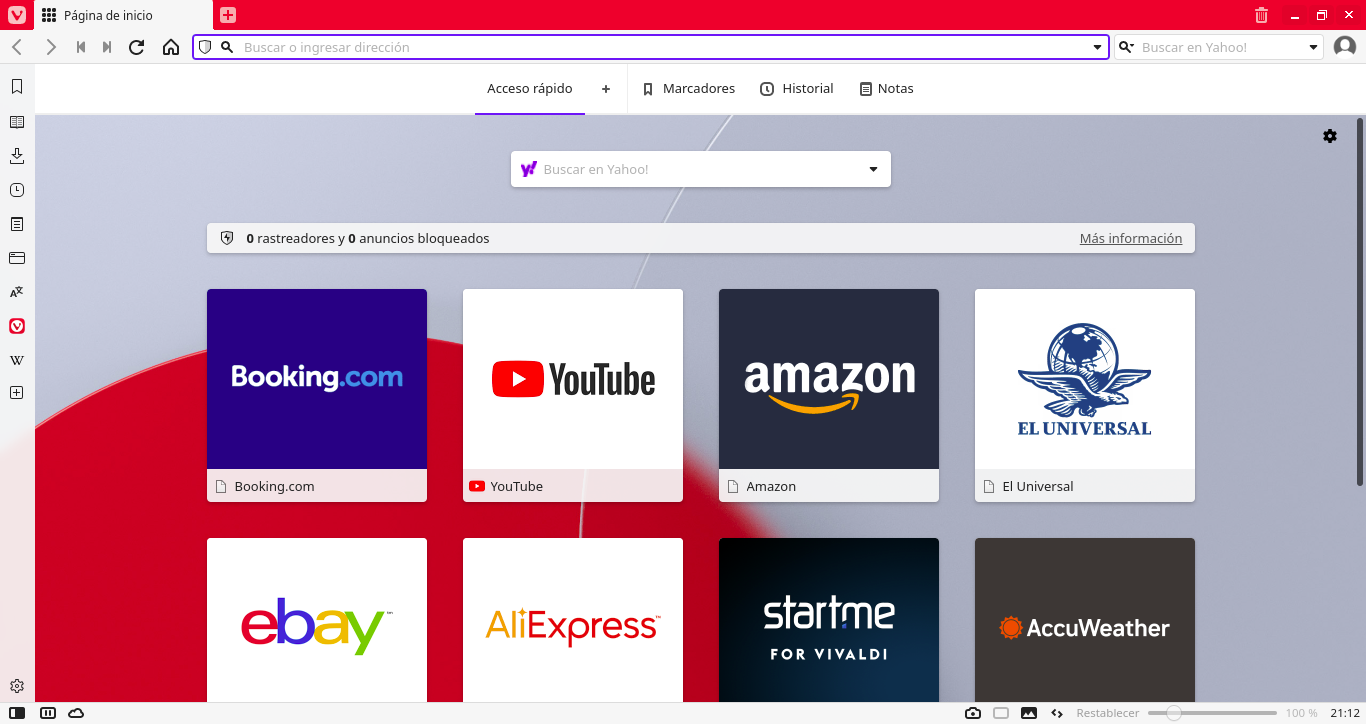
Primero lo descargas,
wget https://downloads.vivaldi.com/stable/vivaldi-stable-5.2.2623.46-1.x86_64.rpmahora lo instalas,
sudo dnf -y install vivaldi-stable-5.2.2623.46-1.x86_64.rpmE) Midori
Midori es un navegador open source muy estable.
sudo dnf -y install midoriF) Firefox
Por si lo desintalaste accidentalmente.
sudo dnf -y install firefoxG) Epiphany
Otra alternativa open source.
sudo dnf -y install epiphanyH) Brave
Brave es un navegador muy robusto y además ofrece grandes beneficios al usuario.
sudo dnf -y install braveabajo una captura.
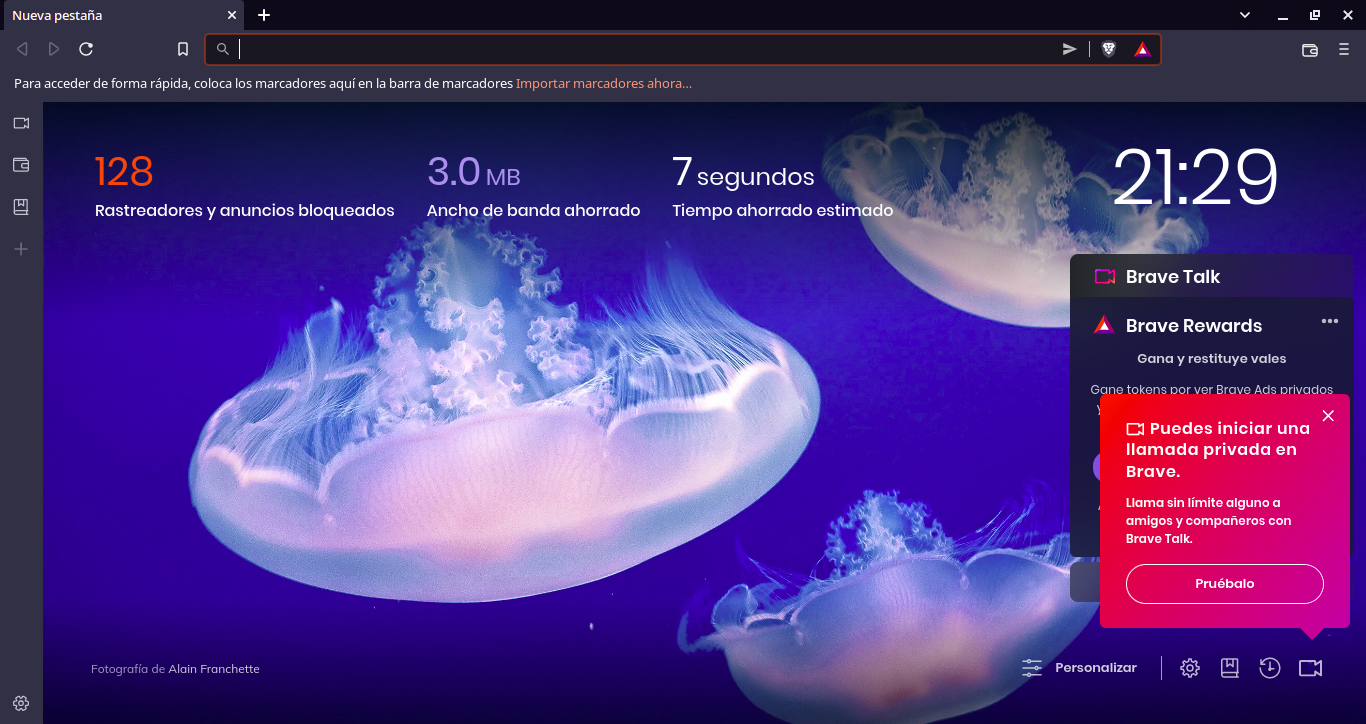
I) Microsoft Edge en Fedora 36
Lo que pensamos que nunca sucedería es que Microsoft hiciera software para GNU/Linux. Hoy tenemos a Microsoft Edge disponible.
Debes descargar el archivo rpm,
wget https://packages.microsoft.com/yumrepos/edge/microsoft-edge-stable-101.0.1210.47-1.x86_64.rpmy lo instalas,
sudo dnf -y install microsoft-edge-stable-101.0.1210.47-1.x86_64.rpmy listo, ya no extrañarás tanto a MS Windows.
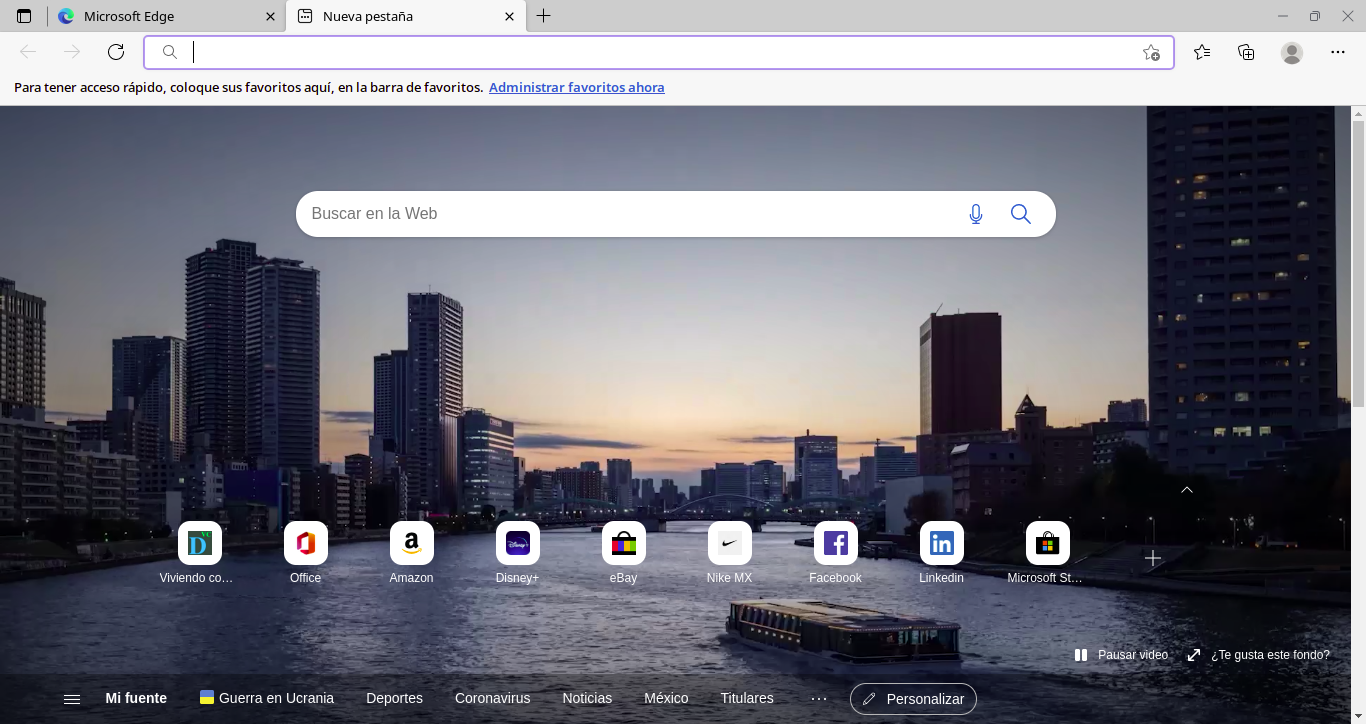
12. Oficina en Fedora 36
A) LibreOffice
Por si tu libreoffice no está en español. Además agrega algunas apps necesarias.
sudo dnf -y install libreoffice-writer libreoffice-calc libreoffice-impress libreoffice-draw libreoffice-langpack-esB) WPS Office en Fedora 36
WPS Office es el paquete de oficina mejor posicionado en GNU/Linux a mi particular punto de vista. Su entorno es bastante vistoso y su funcionalidad no tiene mucho que envidiarle al MS Office. Pruébalo y me desmentirás si así lo fuera.
wget https://wdl1.pcfg.cache.wpscdn.com/wpsdl/wpsoffice/download/linux/11664/wps-office-11.1.0.11664.XA-1.x86_64.rpmy lo instalas,
sudo dnf -y install wps-office-11.1.0.11664.XA-1.x86_64.rpm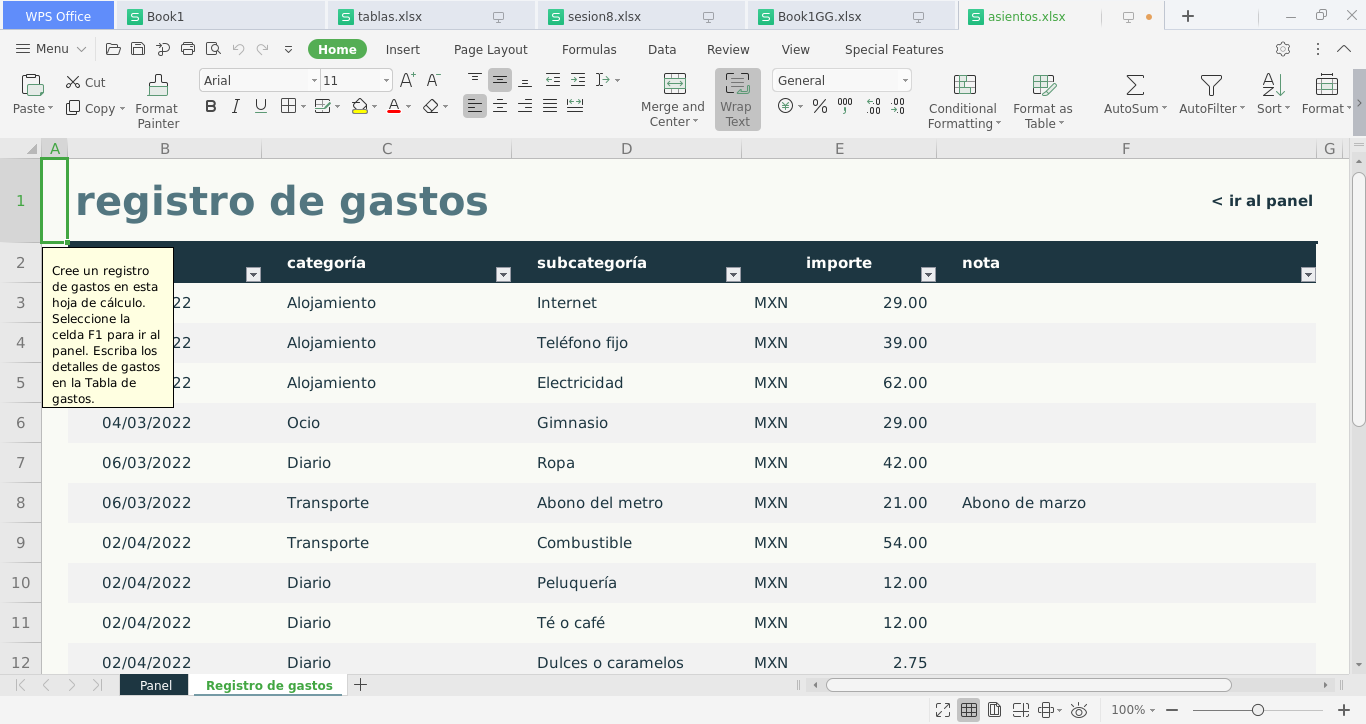
Si quieres tener WPS Office en español entonces lo instalas con snap de la siguiente manera.
sudo snap install wps-office-multilangPuedes tener las dos versiones sin problemas. La primera y más actual está en inglés.
C) Calligra
Si por alguna extraña razón te gusta probar nuevas experiencias entonces te sugiero que pruebes Calligra.
sudo dnf -y install calligraDe las apps que más me gustan de Calligra es Karbon el cual es una app para dibujo vectorial.
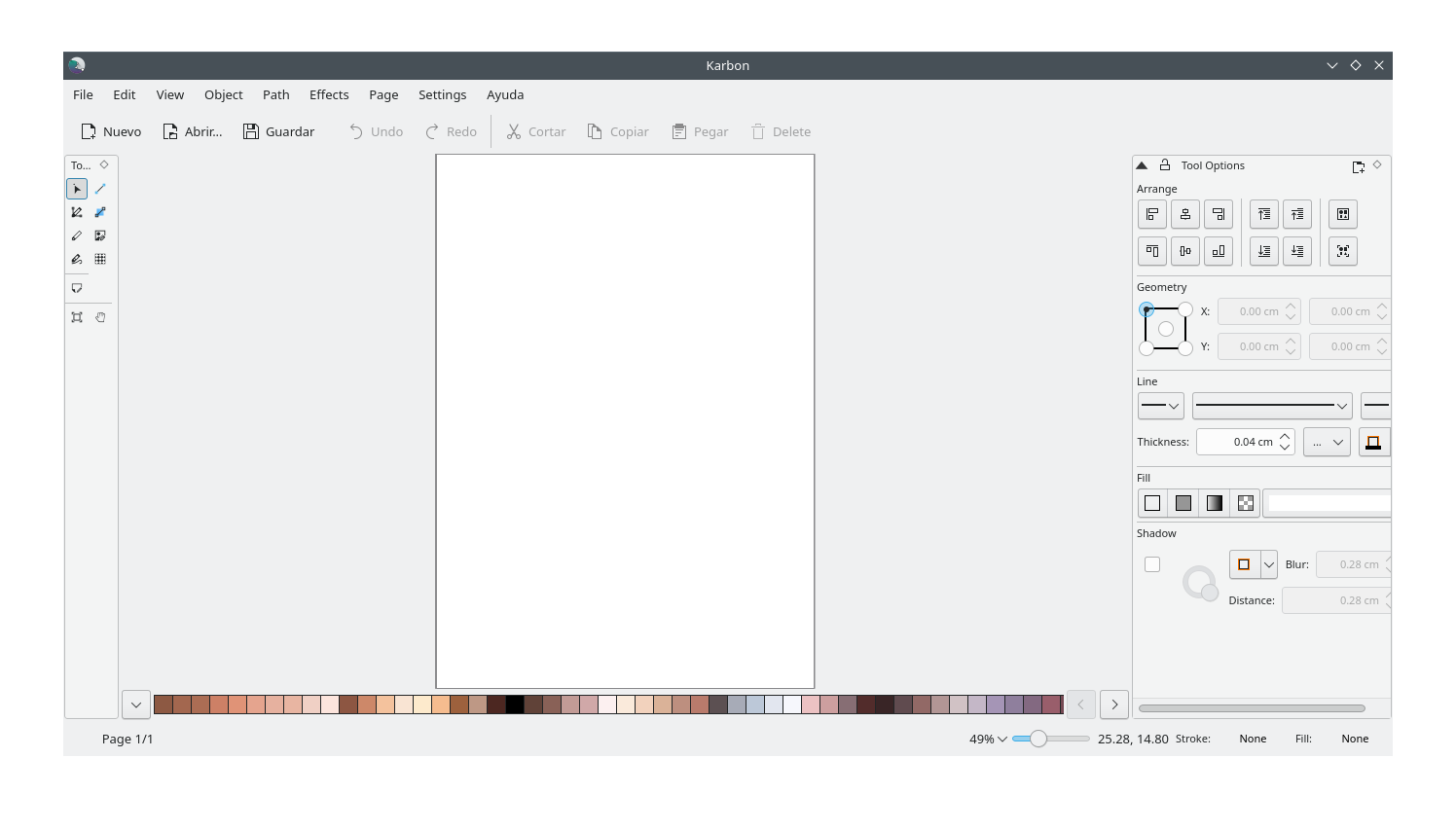
D) FreeOffice
Softmaker es una empresa alemana que le está apostando al software para usuarios en GNU/Linux. Freeoffice es muy bueno y además tiene alta compatibilidad con el dominante MS Office.
wget https://www.softmaker.net/down/softmaker-freeoffice-2021-1046.x86_64.rpmy lo instalas,
sudo dnf -y install softmaker-freeoffice-2021-1046.x86_64.rpmTe registrarás con tu email pero sigue siendo gratuito.
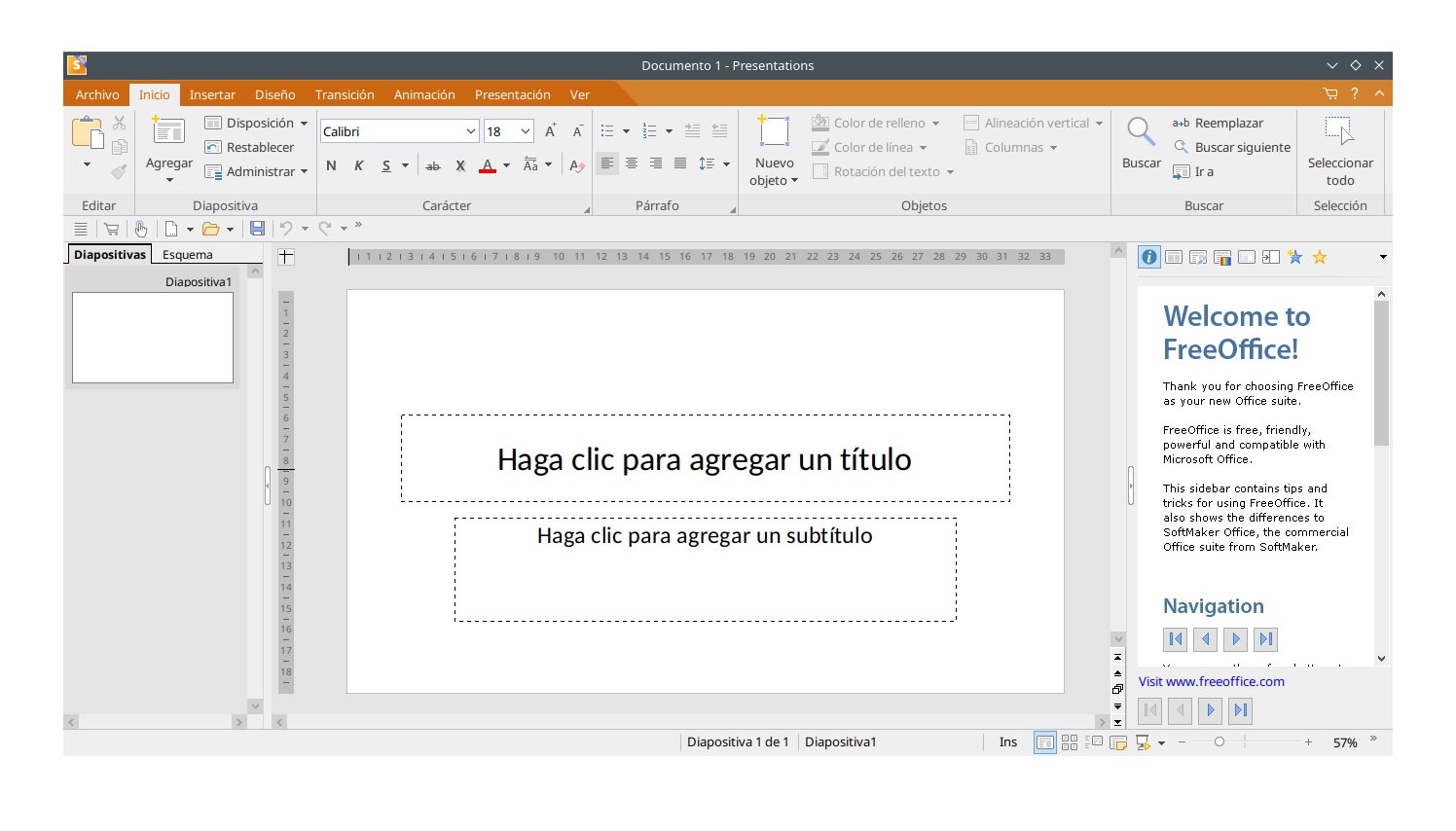
13. La nube en Fedora 36
A) Dropbox
Dropbox es uno de las nubes más populares y esto porque su eficiencia es alta tanto en la bajada como en la subida de datos.
sudo dnf -y install dropboxB) MegaSync
Mega te da más espacio y puedes escalar siguiendo algunas acciones que te indican en la plataforma.
sudo dnf -y install megasyncC) Google Drive y OneDrive en Fedora 36
Es una app de pago y te da 15 días de prueba. Si eres usuario de Google Drive y OneDrive te vendrá bien usarla.
lo descargas,
wget https://d2t3ff60b2tol4.cloudfront.net/builds/insync-3.7.6.50356-fc36.x86_64.rpmy lo instalas,
sudo dnf -y install insync-3.7.6.50356-fc36.x86_64.rpm14. Animación en Fedora 36
A) Synfig
SI deseas crear animaciones en 2D.
sudo dnf -y install synfigB) ArtOfIllusion
Primero descargamos el archivo de instalación.
wget https://sourceforge.net/projects/aoi/files/ArtOfIllusion/3.2.0/ArtOfIllusion-3.2.0-Linux-Installer.zipahora lo podemos descomprimir de la siguiente manera,
unzip 'ArtOfIllusion-3.2.0-Linux-Installer.zip'tienes que asignar los siguientes permisos al script de instalación para que no tengas ningún problema,
chmod 755 aoisetup.shfinalmente lo instalas y vas seleccionando lo que más convenga para tu sistema.
sh aoisetup.sh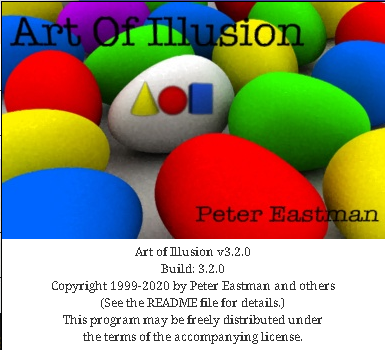
C) Blender
Con blender puesdes crear animaciones en 3D muy detalladas y además es un software que tiene muchas características que te van a gustar. Tu equipo requerirá tener OpenGL 3.3 o superior para poder ejecutar sin problemas Blender.
sudo dnf -y install blenderD) OpenToonz
Una herramienta muy buena para que crees tus propias animaciones. En la versión pasada de fedora aun no estaba en los repositorios oficiales, ahora si está disponible.
sudo dnf -y install opentoonz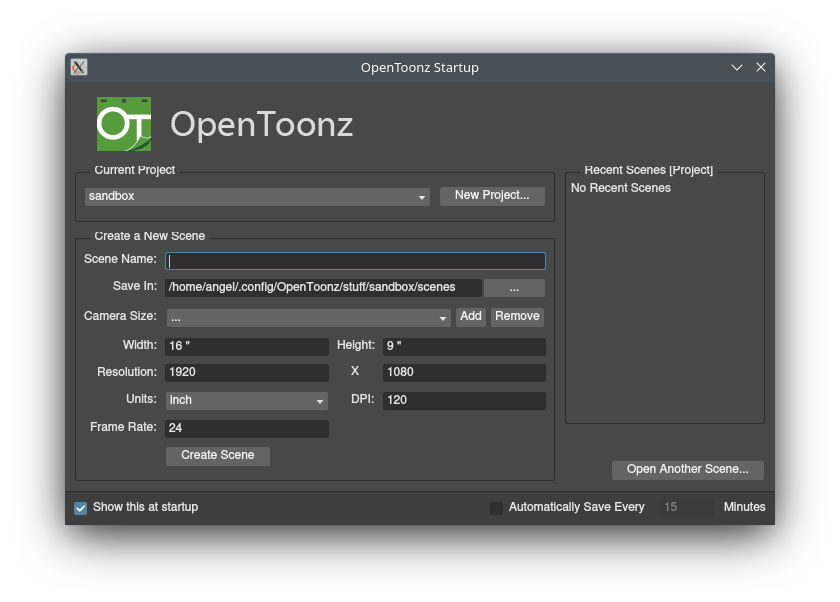
15. Geometría en Fedora 36
En la medida del software que tengas serás eficiente. Cuando hablamos de matemáticas y en particular de Geometría es indispensable tener software y apps como GeoGebra, Gnuplot, etc. Tales apps nos van a ayudar a tener más alcance en la geometría y por ende le sacaremos mejor rendimiento a nuestro equipo.
A) GeoGebra
Aunque es una de las apps más populares dentro de la geometría ya que es multiplataforma, también hay que ver todas las funciones que tiene para poderle sacar el máximo provecho.
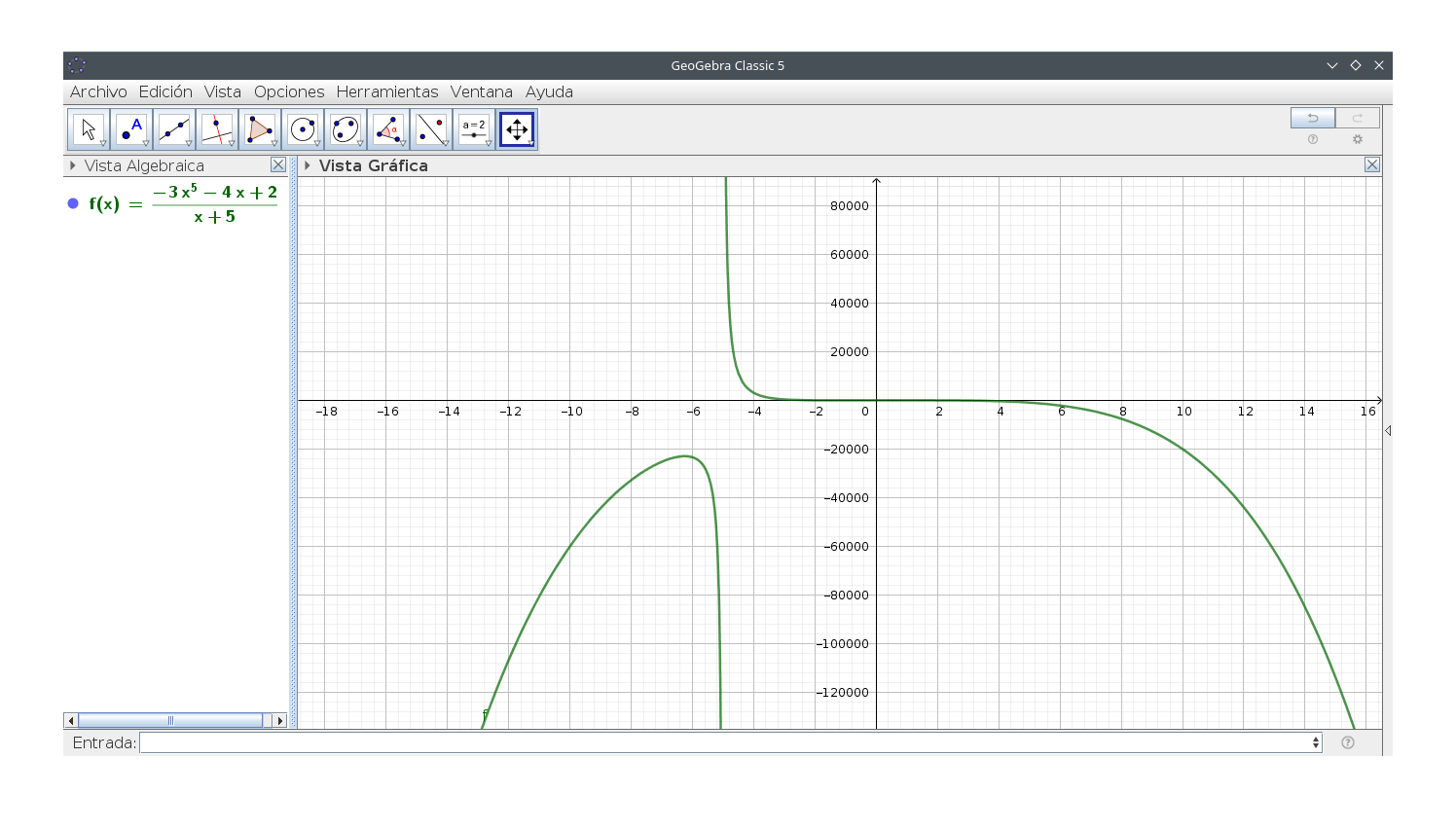
Para instalar la versión 5 de GeoGebra puedes hacer lo siguiente.
La descargas desde el sitio oficial de GeoGebra,
wget http://www.geogebra.net/linux/rpm/x86_64/geogebra5-5.0.706.0-5330.x86_64.rpmpara instalarlo ejecutas lo siguiente,
sudo dnf -y install geogebra5-5.0.706.0-5330.x86_64.rpmSIn embargo, si prefieres la versión más nueva entonces solo ejecutas el siguiente comando. Considera que si tienes la versión 5 y la actual podrías tener algún conflicto entre ambas versiones.
sudo dnf -y install geogebraB) Gnuplot
Usamos gnuplot desde la universidad muchos de los que hoy estamos viejos. Y desde entonces no hemos parado de usarlo para las tareas matemáticas diarias.
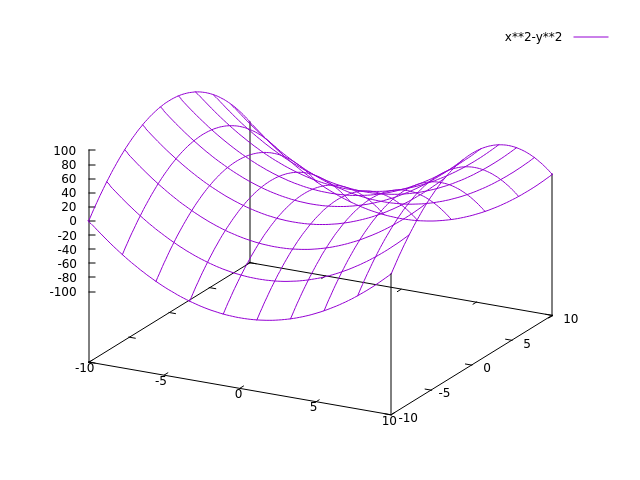
sudo dnf -y install gnuplotC) Kig
Otra alternativa para hacer gráficas de una manera muy sencilla pero a la vez poderosa.
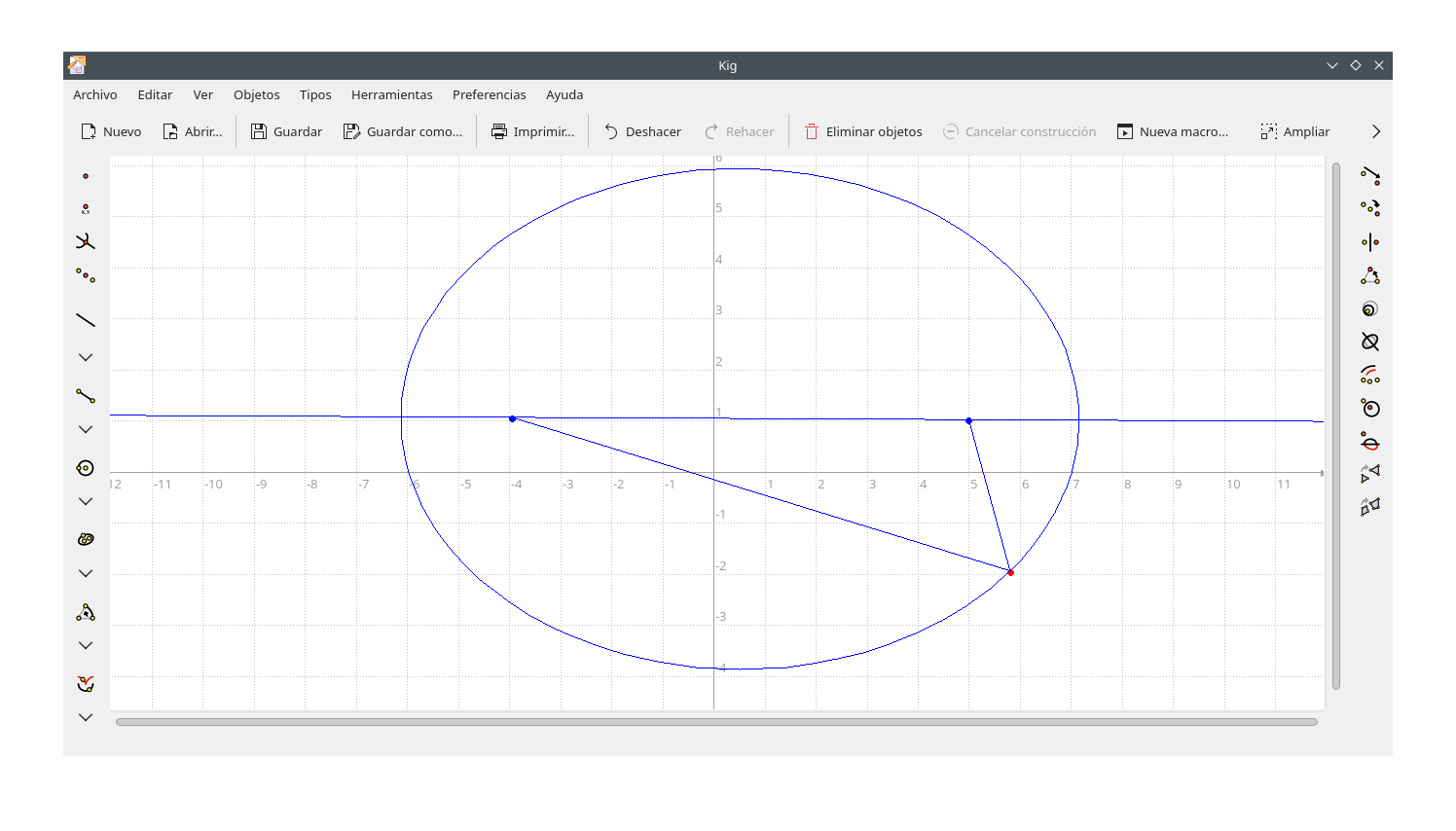
sudo dnf -y install kigD) KmPlot
Una app también muy sencilla pero muy útil para trazar funciones matemáticas.
sudo dnf -y install kmplot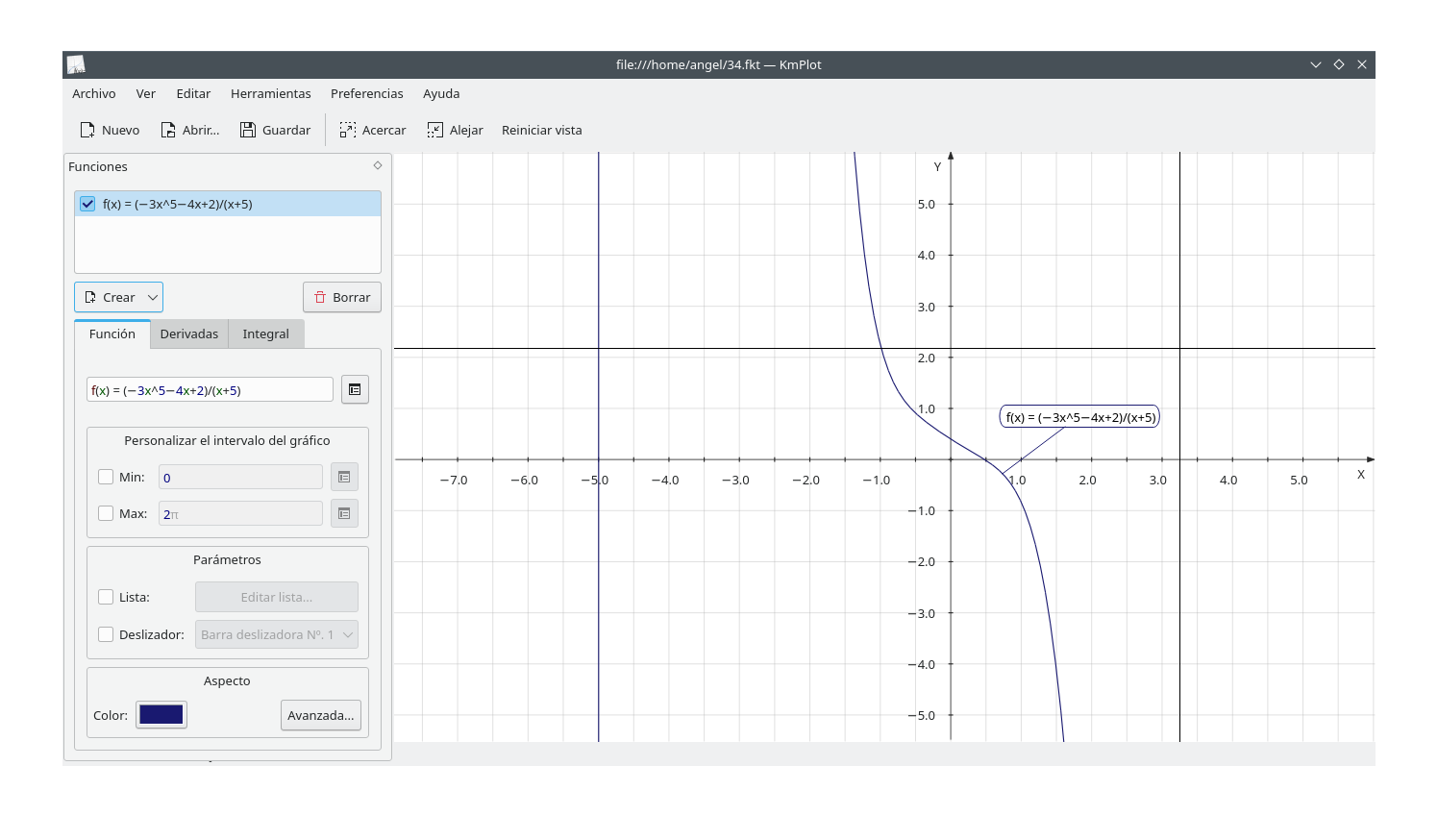
E) LabPlot
Especial para cálculos científicos.
sudo snap install labplot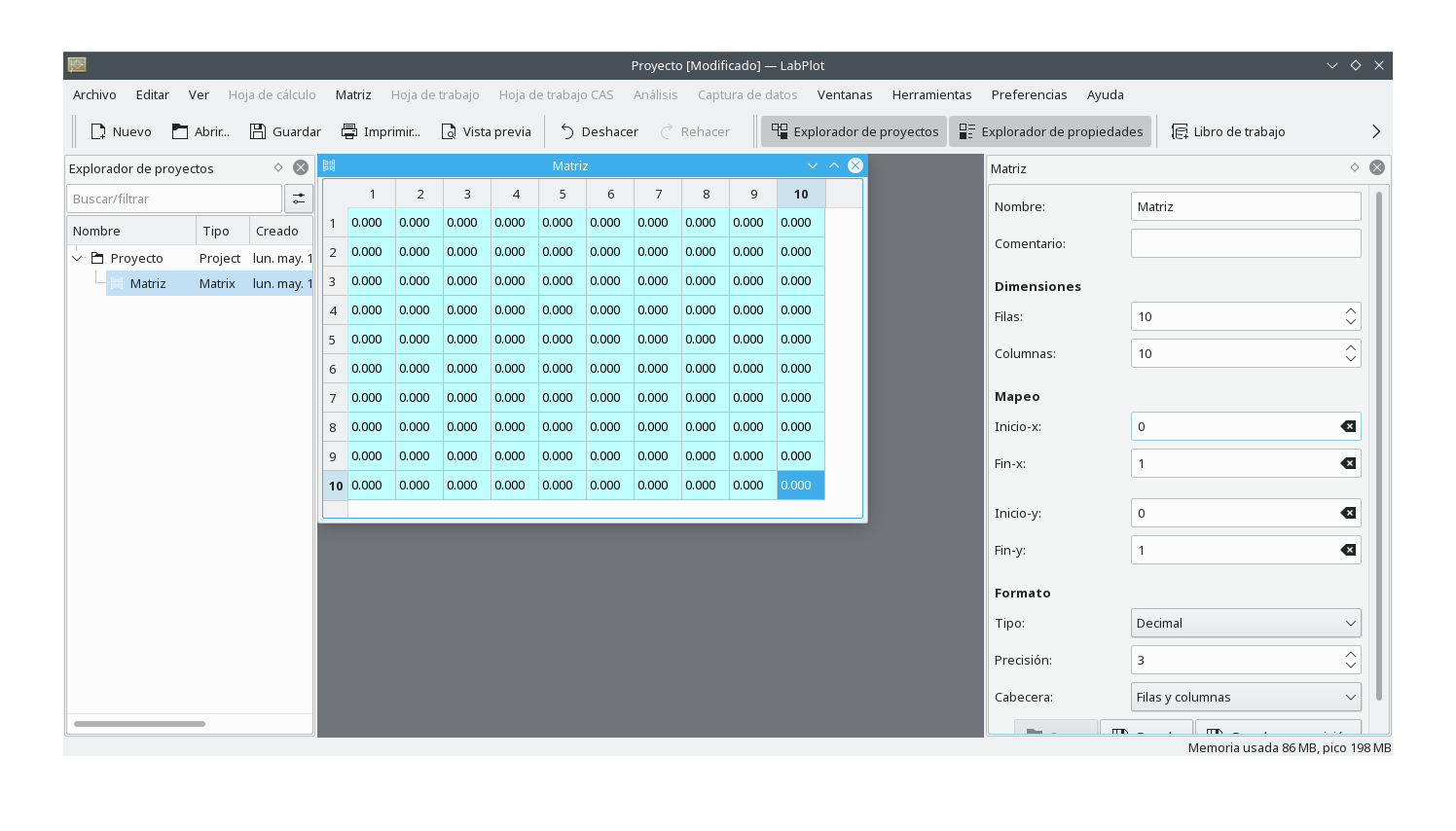
F) Kalgebra
Una app muy útil para hacer gráficos en 3D y 2D.
sudo dnf -y install kalgebra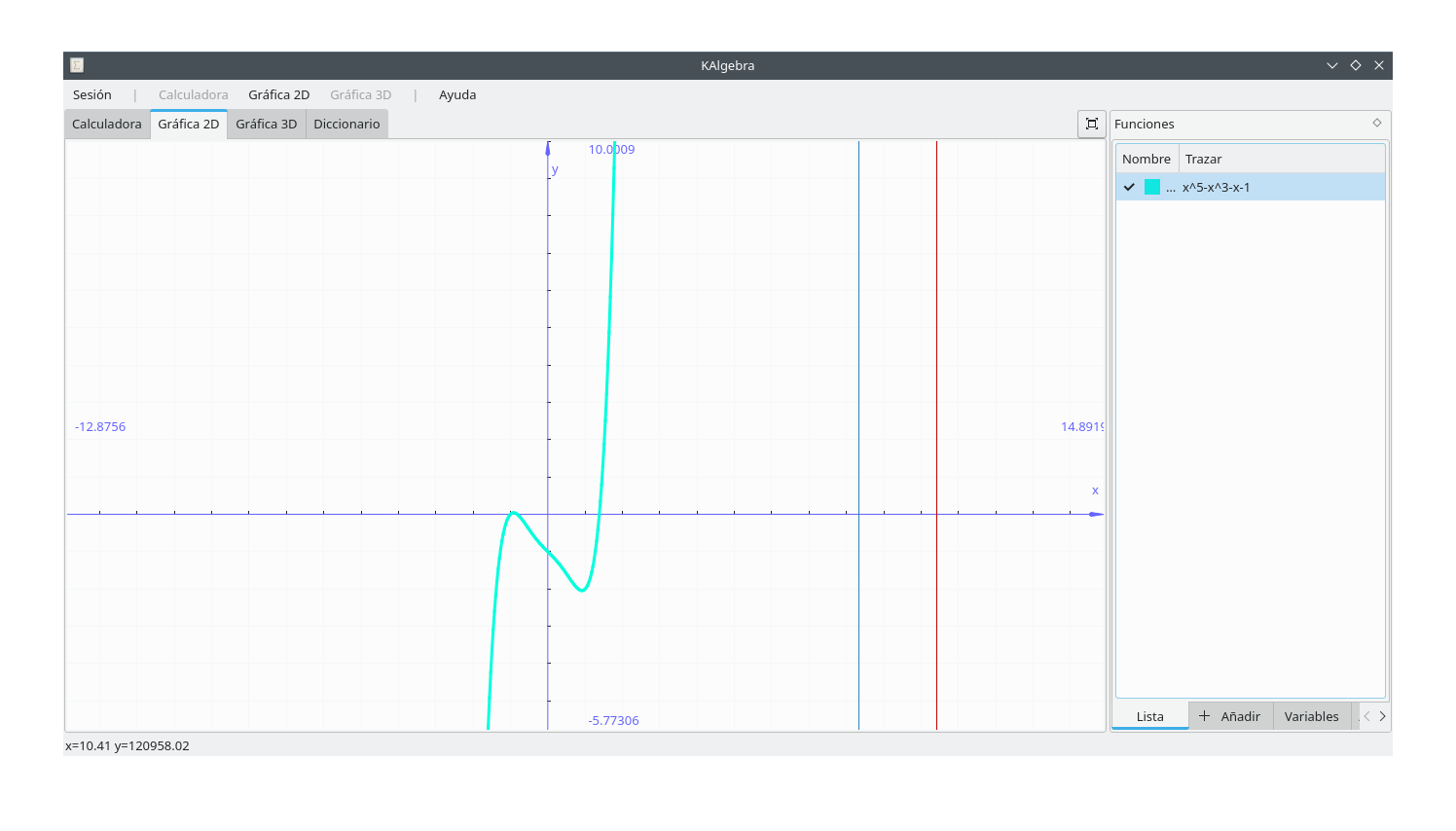
G) Cantor
Es una interfaz con potentes programas matemáticos para hacer análisis lineales como estadísticos y sus gráficos. Puedes usar entornos para Kalgebra, Maxima,R, Octave, Python, etc.
sudo dnf -y install cantor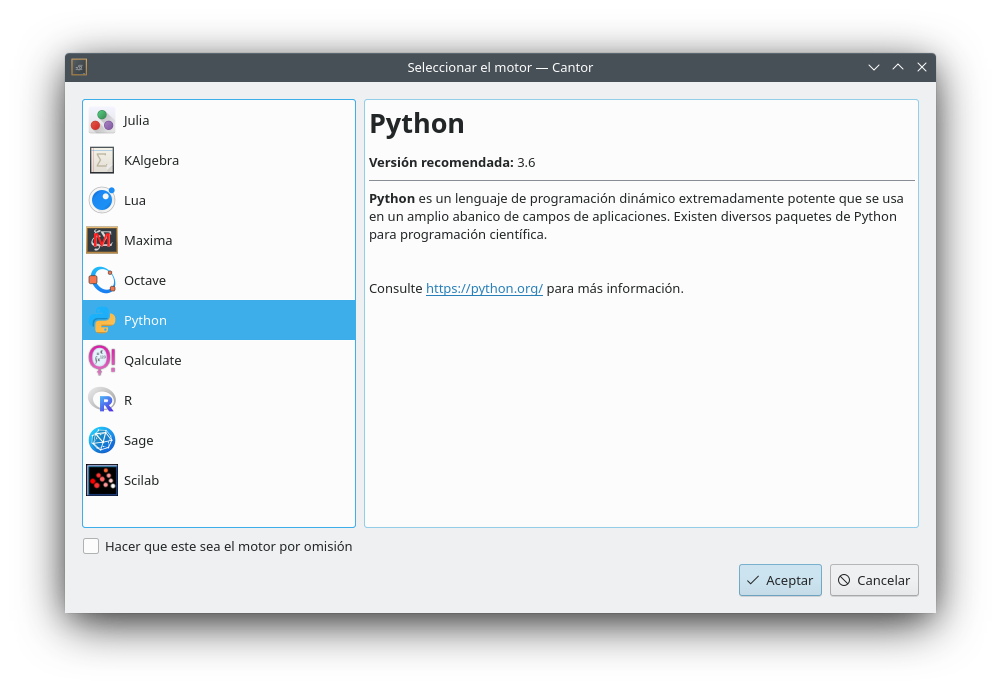
H) SciDAVis
Para que puedas hacer análisis de datos y los gráficos correspondientes. Es una app muy útil para análisis estadístico y para análisis de ciencias como Física, Química y Biología, entre otras.
sudo dnf -y install scidavis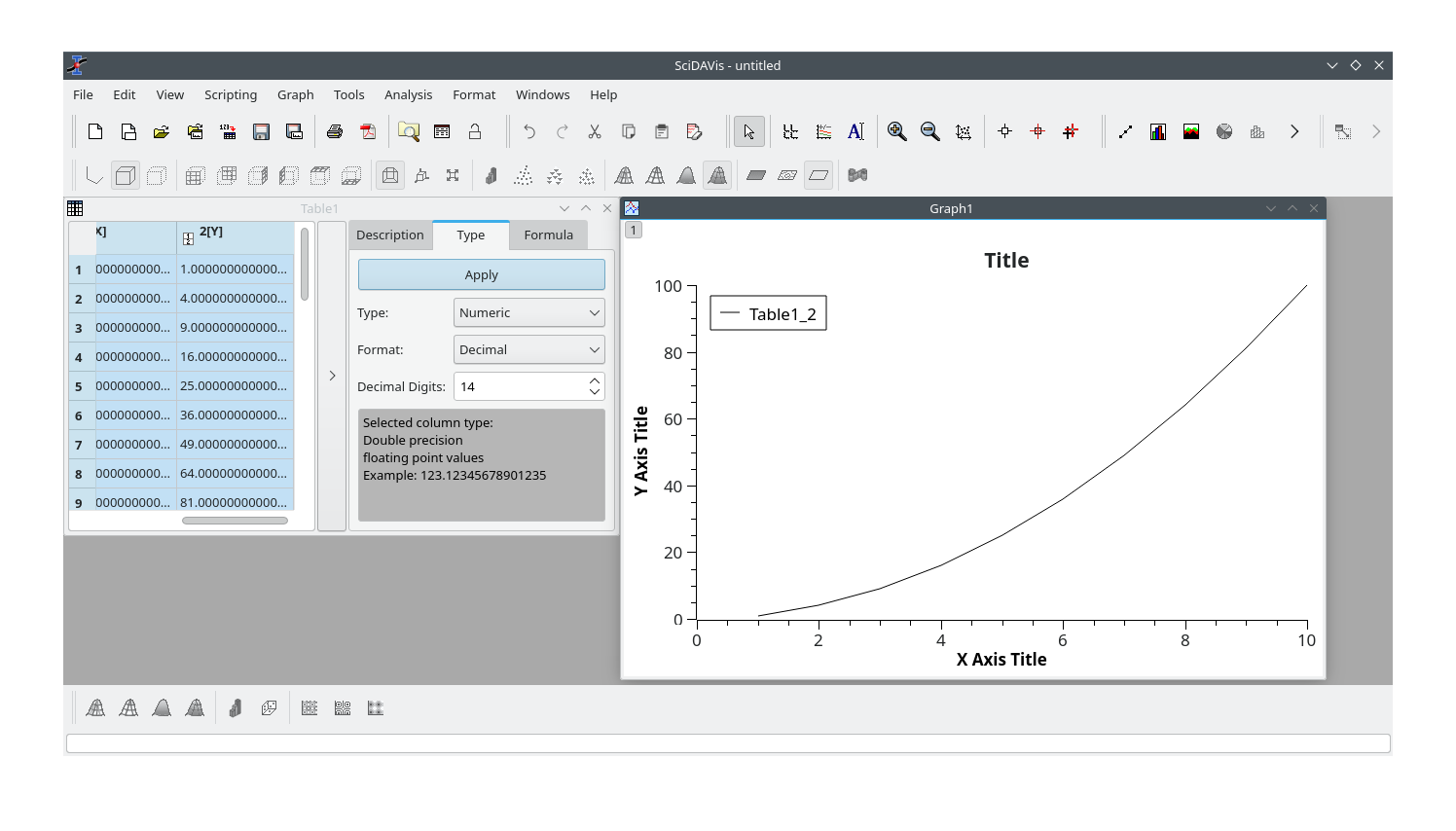
I) Fityk
Otro software para análisis de datos y de gráficas. Indispensable para la investigación científica.
sudo dnf -y install fityk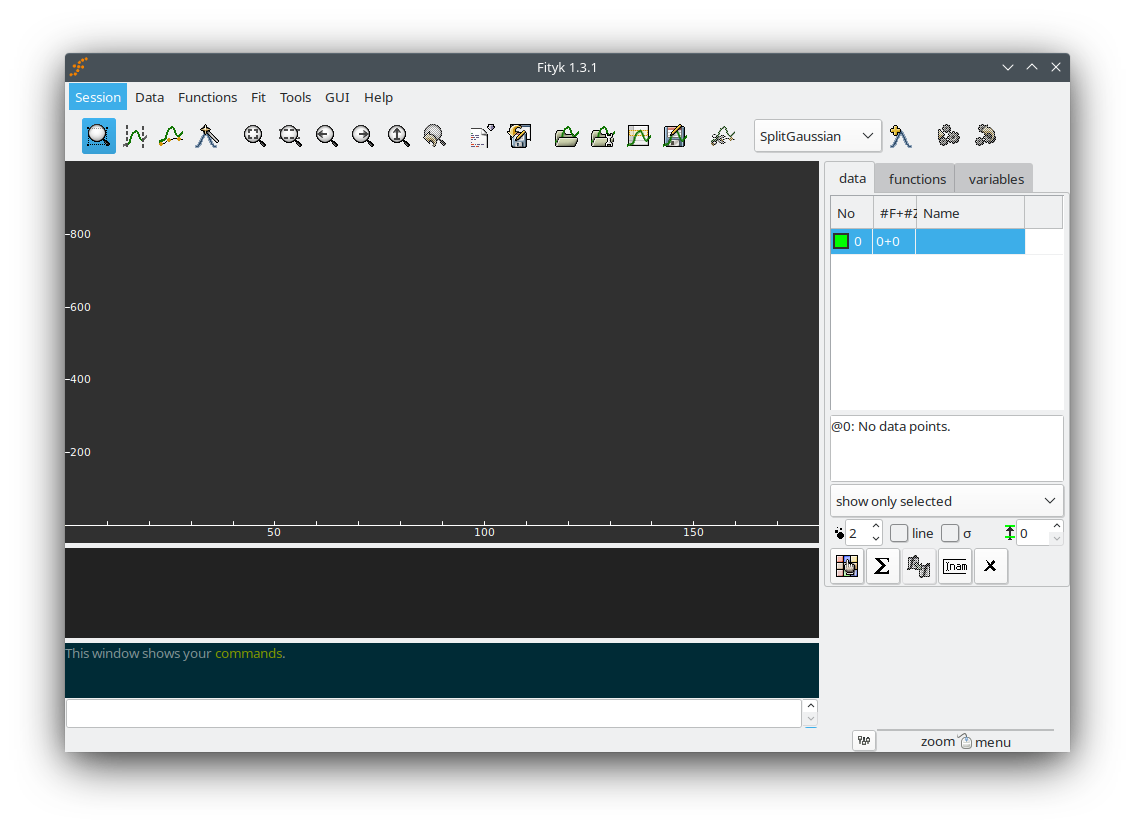
J) ParaView
Dentro del análisis de datos también es una app muy poderosa. Te pedirá que al menos tengas OpenGPL 3.3 en adelante.
sudo dnf -y install paraview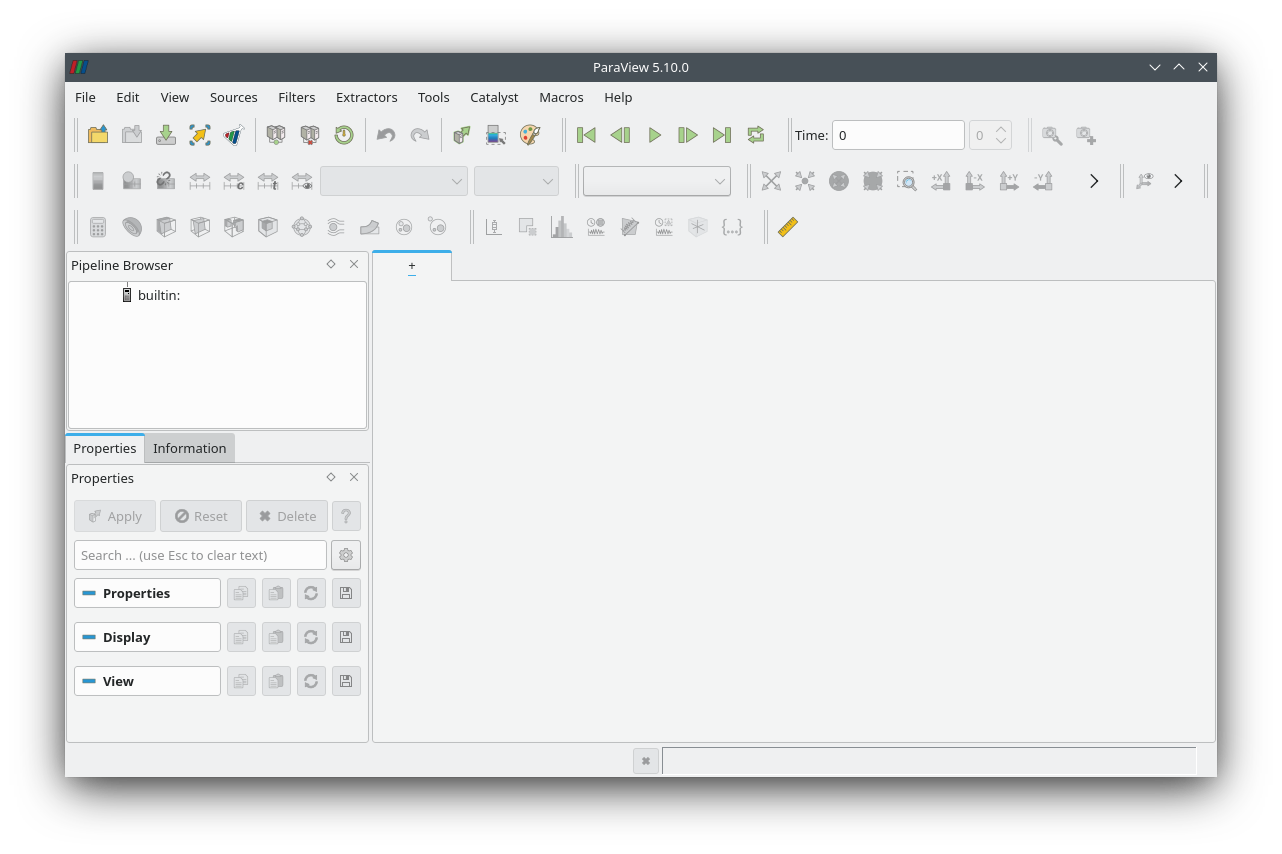
K) Xnec2c
Finalizamos esta sección con esta app que sirve para hacer también análisis de datos mediante la expresión en gráficas de éstos mismos.
sudo dnf -y install xnec2c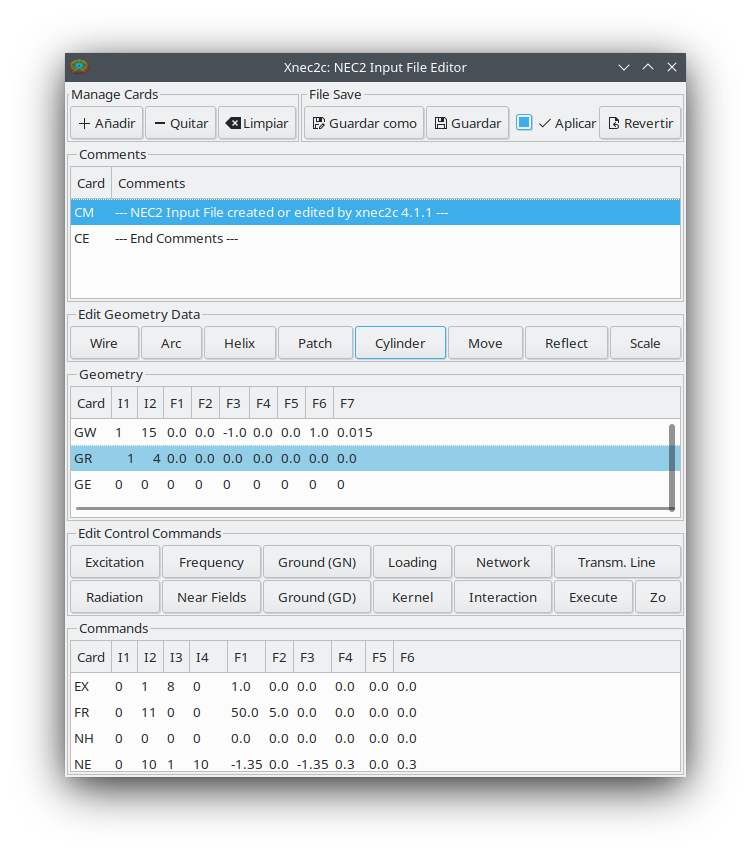
16. Para los poetas del código en Fedora 36
Para tí que eres un Pablo Neruda o un Federico García Lorca del código fuente en los diferentes lenguajes de desarrollo tales como Python, JavaScript, C++, PHP, HTML, CSS3, VisualBasic, Perl, C, Fortran, MySQL, etc. Los editores e IDE que te presento a continuación seguramente te vendrán de maravilla ya que son de lo más versátiles y por si fuera poco, totalmente poderosos y elegantes al mismo tiempo.
A) Leafpad L3afpad Geany Bluefish
sudo dnf -y install leafpad l3afpad geany bluefishB) Atom en Fedora 36
sudo snap install --classic atom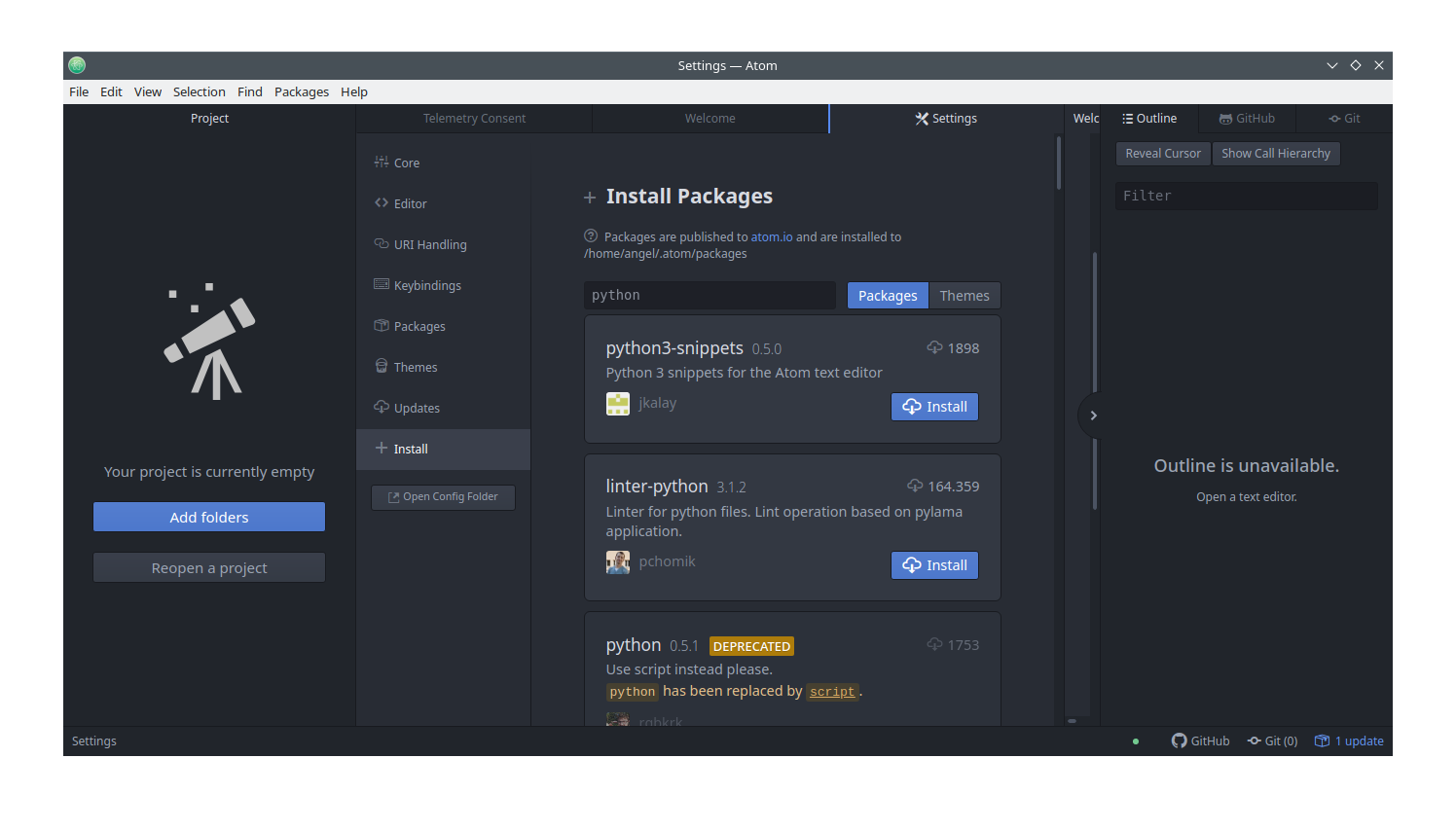
C) Sublime Text
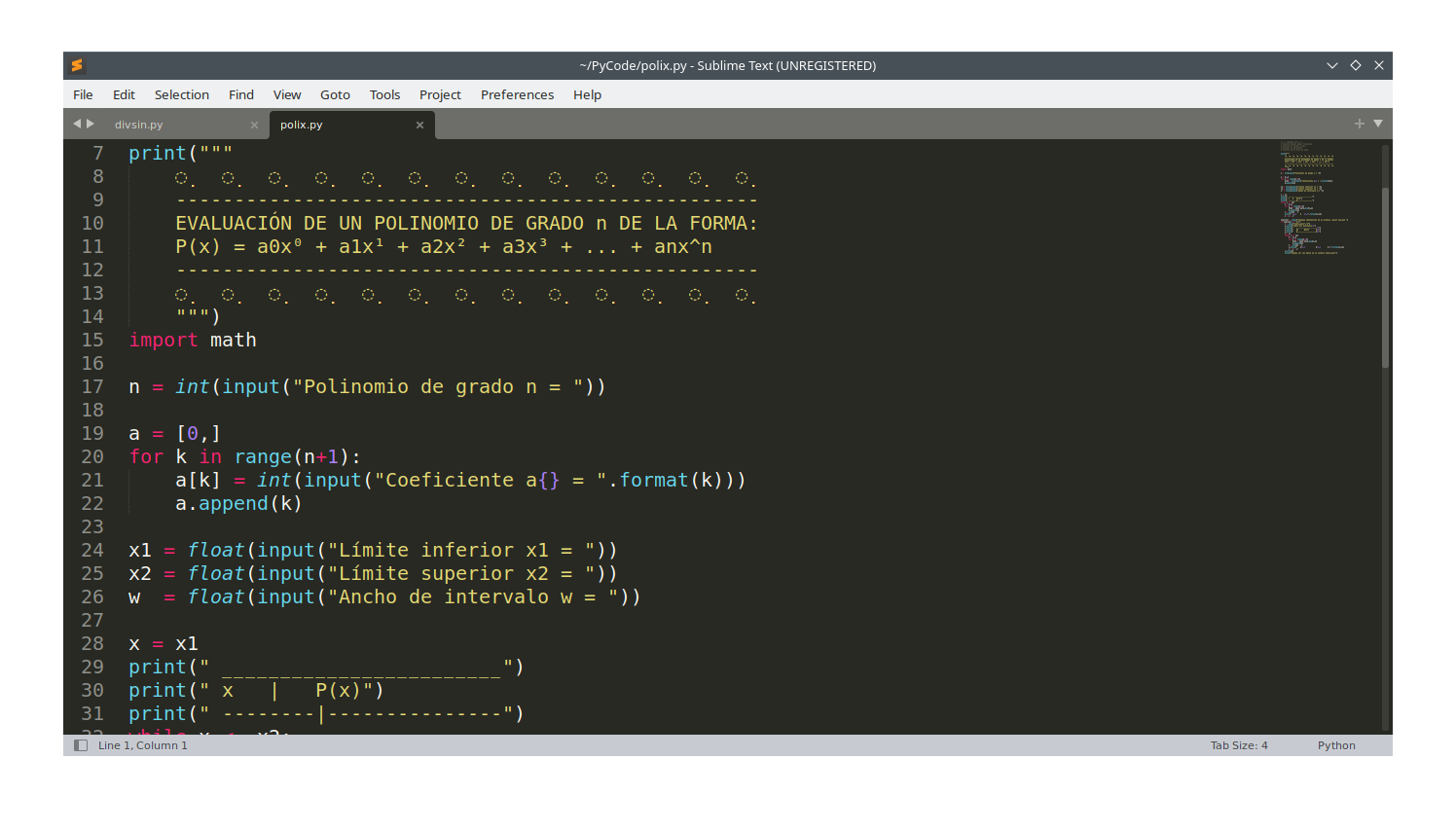
instalar la clave pública GPG,
sudo rpm -v --import https://download.sublimetext.com/sublimehq-rpm-pub.gpgo eliges las versión estable,
sudo dnf config-manager --add-repo https://download.sublimetext.com/rpm/stable/x86_64/sublime-text.repoo eliges la versión en desarrollo,
sudo dnf config-manager --add-repo https://download.sublimetext.com/rpm/dev/x86_64/sublime-text.repofinalmente instalas la versión seleccionada anteriormente,
sudo dnf -y install sublime-textE) Visual Studio Code en Fedora 36
instalar la clave,
sudo rpm --import https://packages.microsoft.com/keys/microsoft.ascdebemos agregar el siguiente repositorio,
sudo sh -c 'echo -e "[code]\nname=Visual Studio Code\nbaseurl=https://packages.microsoft.com/yumrepos/vscode\nenabled=1\ngpgcheck=1\ngpgkey=https://packages.microsoft.com/keys/microsoft.asc" > /etc/yum.repos.d/vscode.repo'actualizamos,
sudo dnf -y check-updatey lo instalamos,
sudo dnf -y install codeya queda listo para escribir poemas.
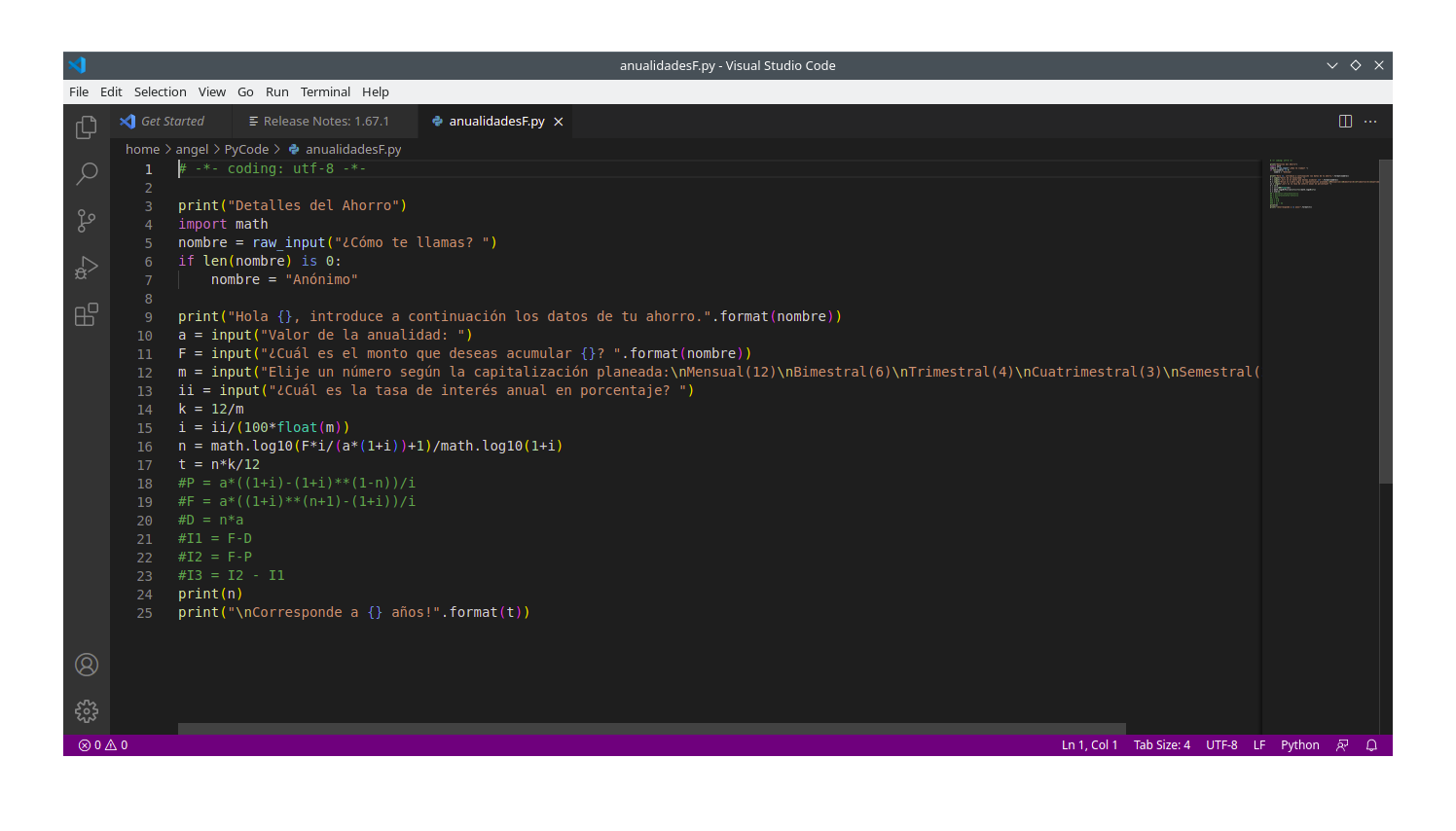
17. Educación en Fedora 36
A) GCompris
Este software es muy recomendado para niños y adolescentes que deseen aprender varias ciencias entre matemáticas, geometría y trigonometría. Pero también aritmética básica.
sudo snap install gcompris
B) Kalzium
Si eres entusiasta de aprender la tabla periódica de los elementos.
sudo dnf -y install kalzium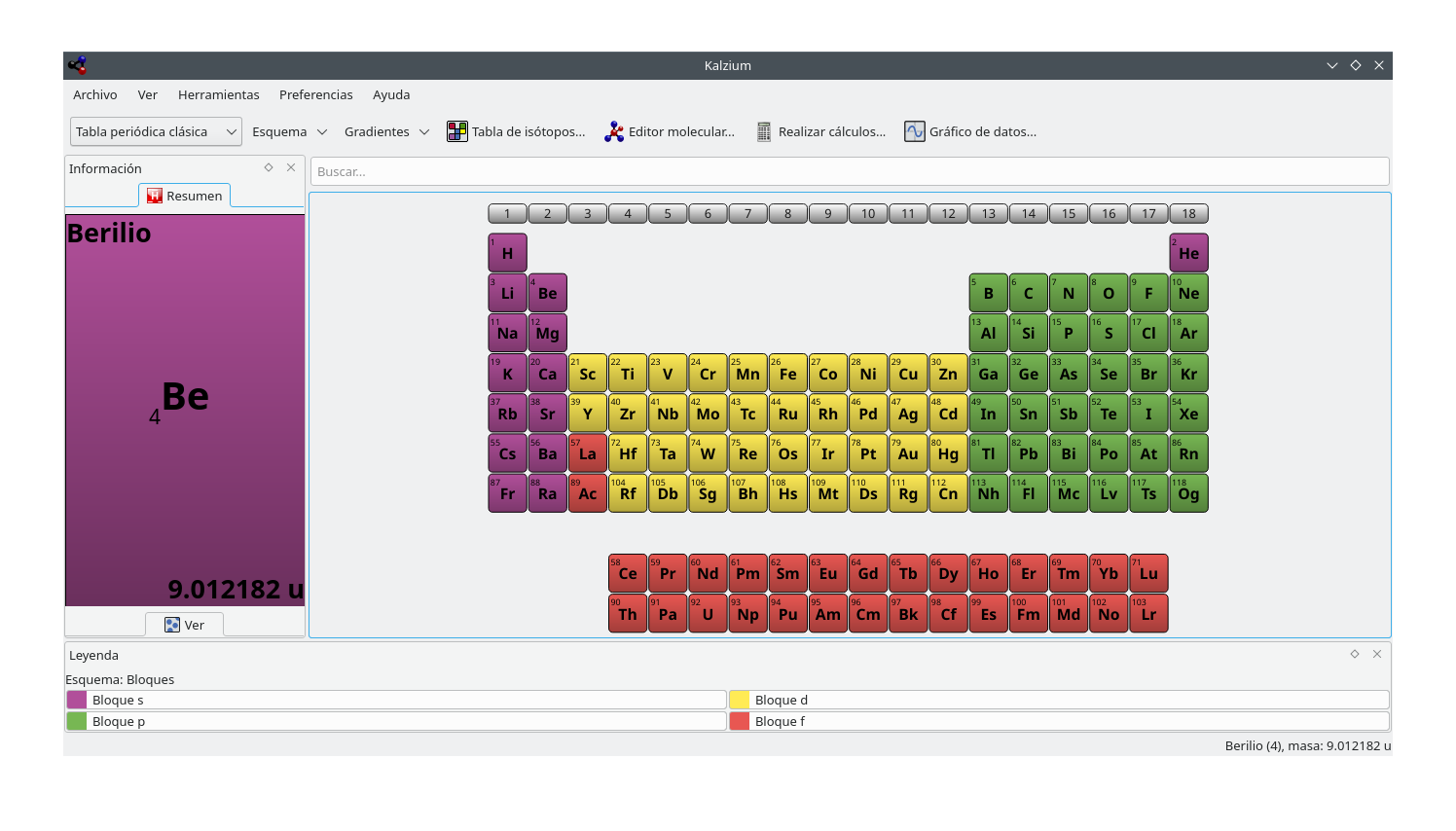
C) Aprender Fracciones
Puedes aprender fracciones de una manera muy divertida y fácil con KBruch.
sudo dnf -y install kbruch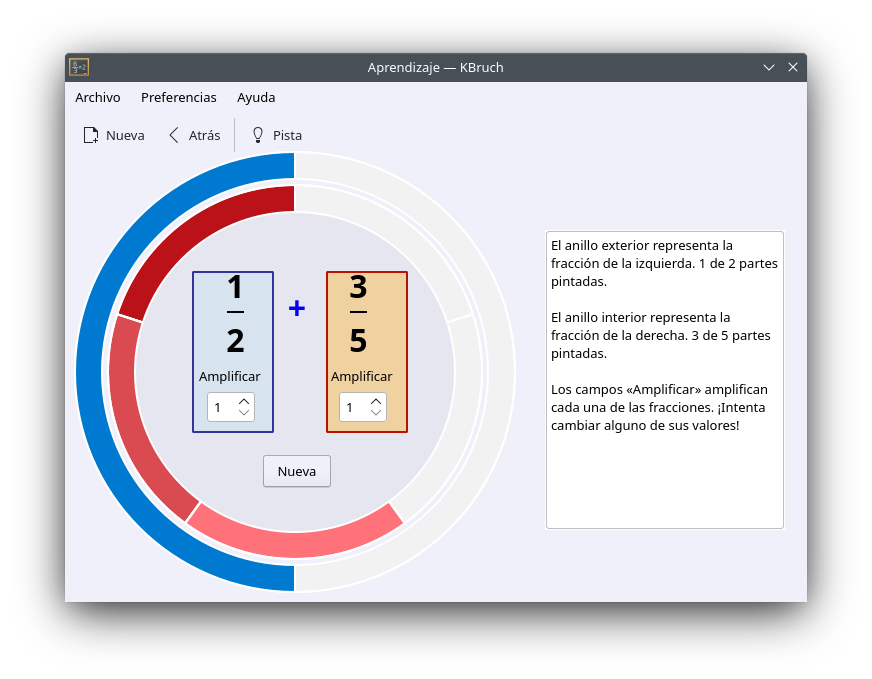
D) TuxMath
Los niños aprenderán matemáticas de una forma muy original.
sudo dnf -y install tuxmathE) Kgeography
Si quieres aprender geografía esta app te vendrá genial para este propósito.
sudo dnf -y install kgeography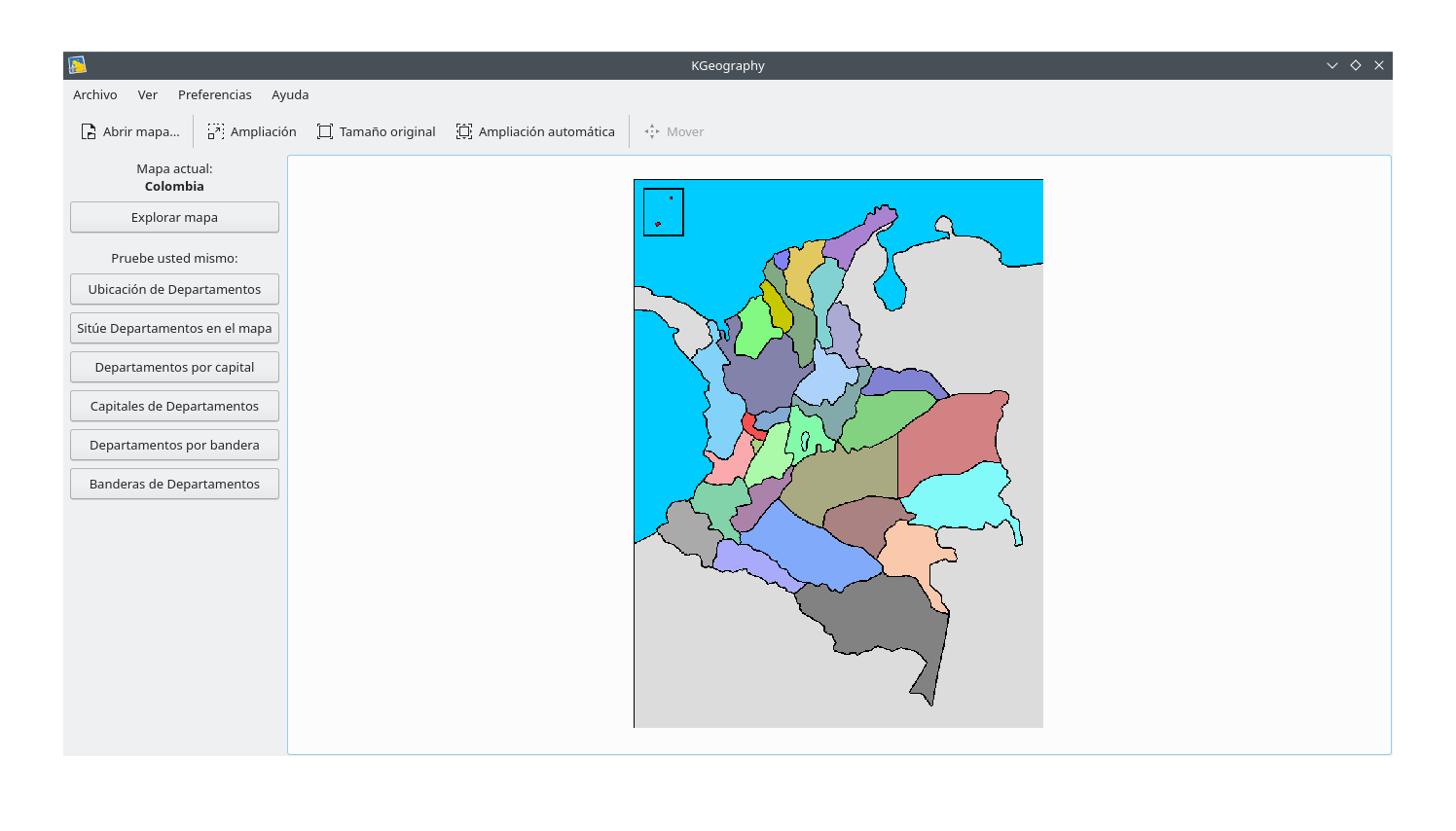
F) BibleTime
Si eres entusiasta de estudiar las santas escrituras entonces BibleTime te ayudará en esa empresa. Puedes instalar todos los idiomas que desees.
sudo dnf -y install bibletime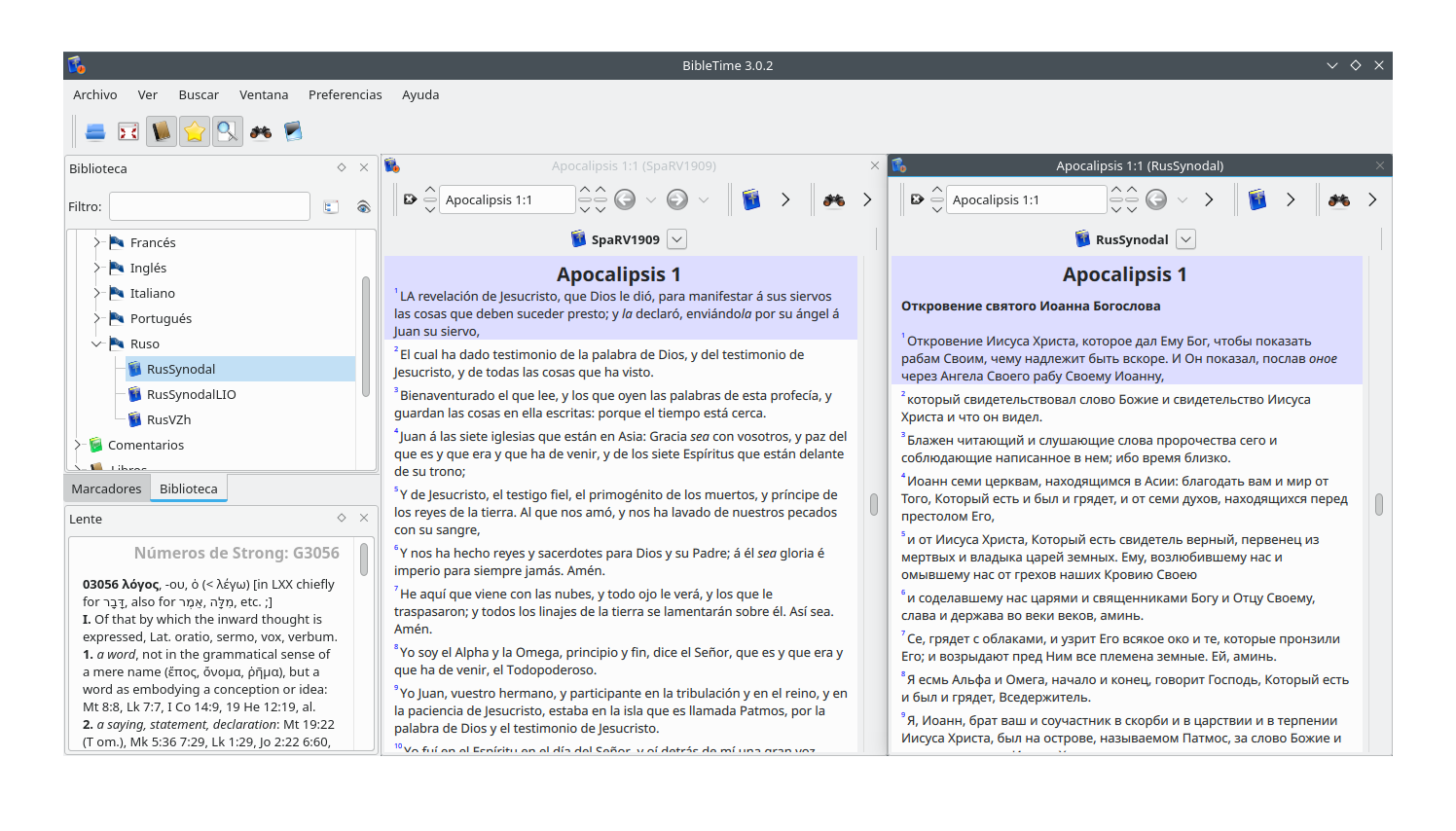
G) Xiphos
Otra alternativa para estudiar las santas escrituras. También con la opción de verla en varios idiomas, a razón de los que tu mismo le instales para realizar tu estudio de la biblia.
sudo dnf -y install xiphos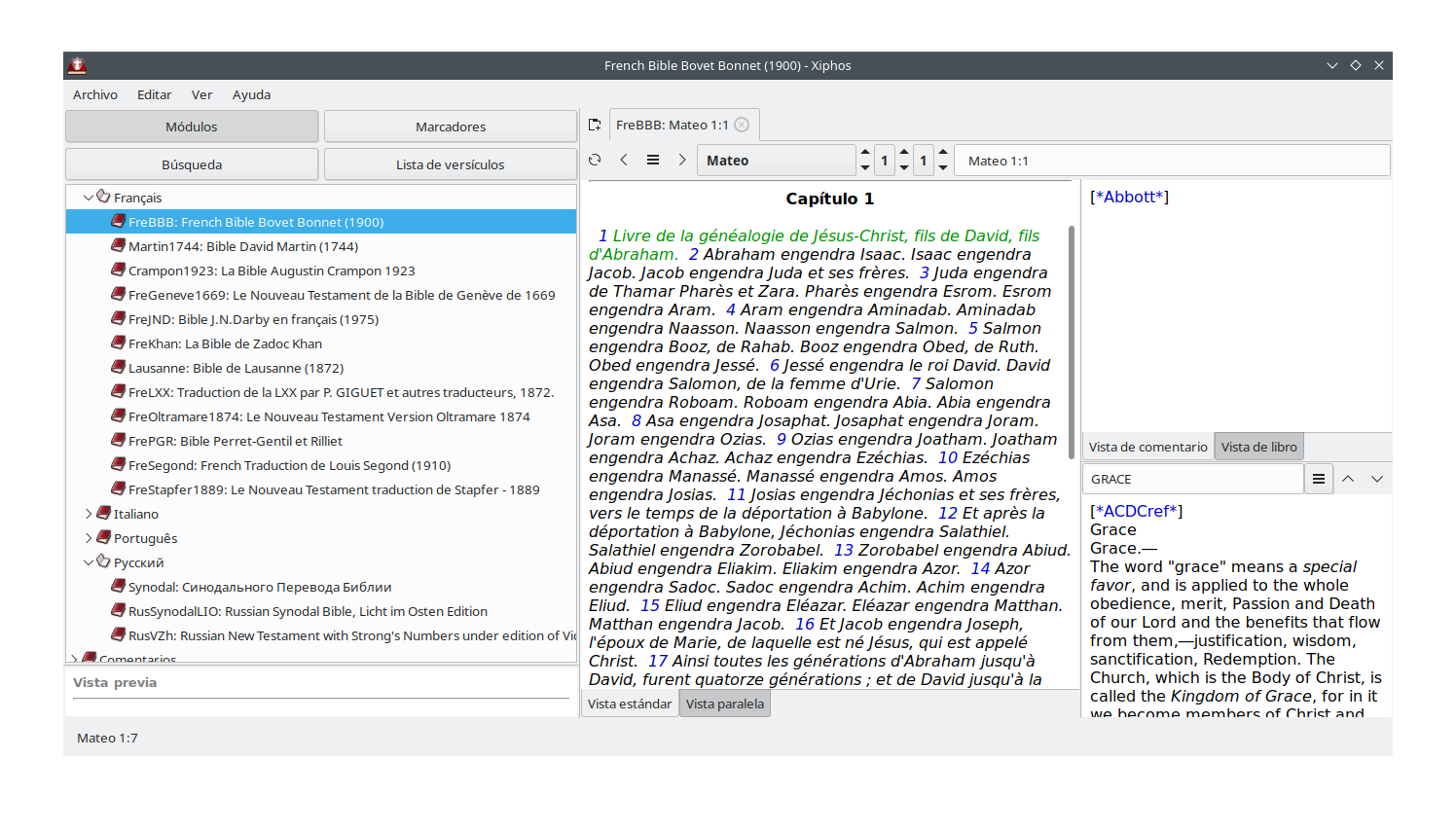
H) Minuet
Si deseas aprender música esta app te va a ayudar mucho.
sudo dnf -y install minuet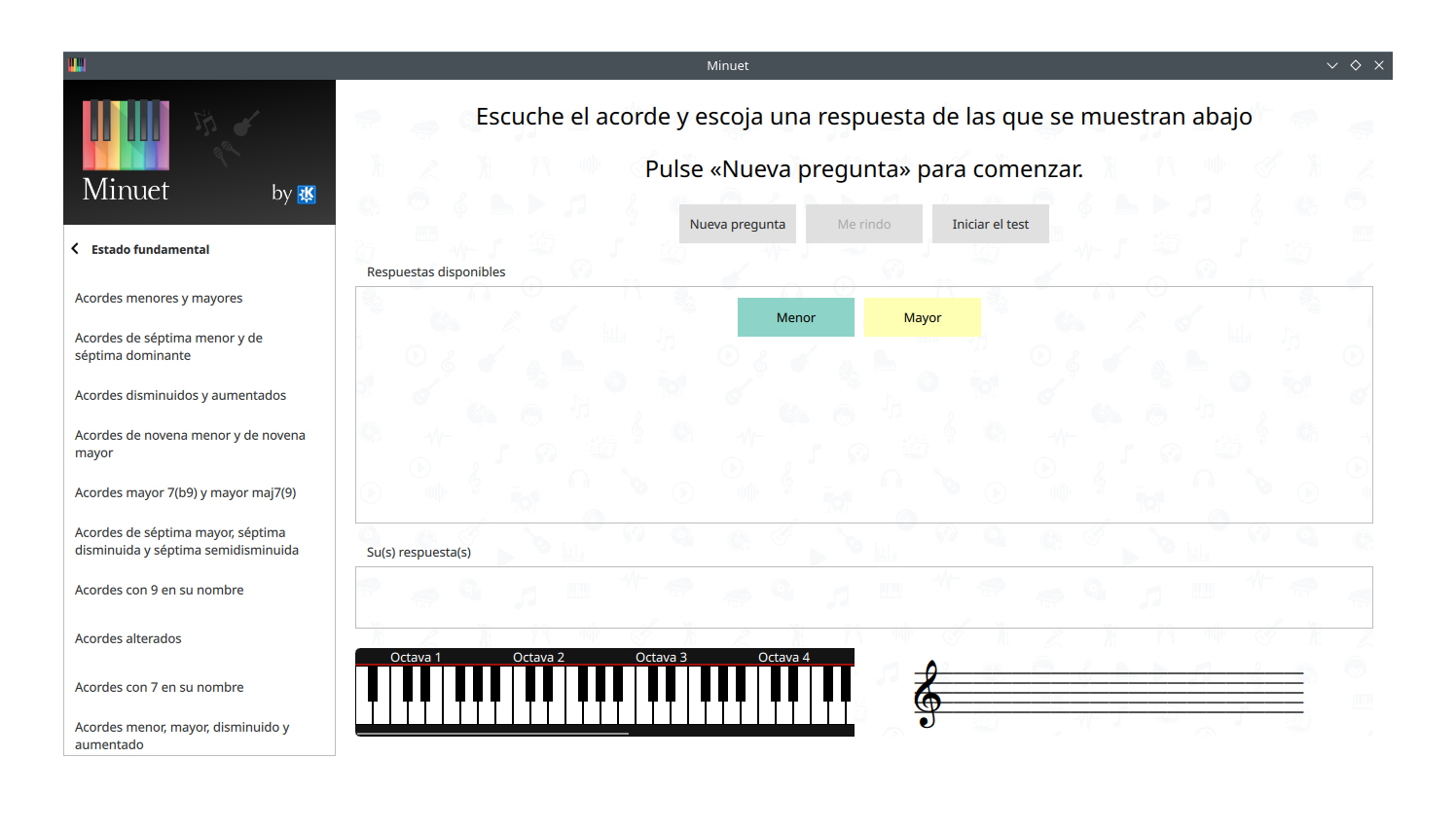
I) GNU Denemo
Por si ya decidiste aprender música, con este software puedes hacer partituras.
sudo dnf -y install denemo
J) PyMOL
Una excelente herramienta para estudiar moléculas. Te va a encantar parque puedes ver todo tipo de moléculas en 3D.
sudo dnf -y install pymol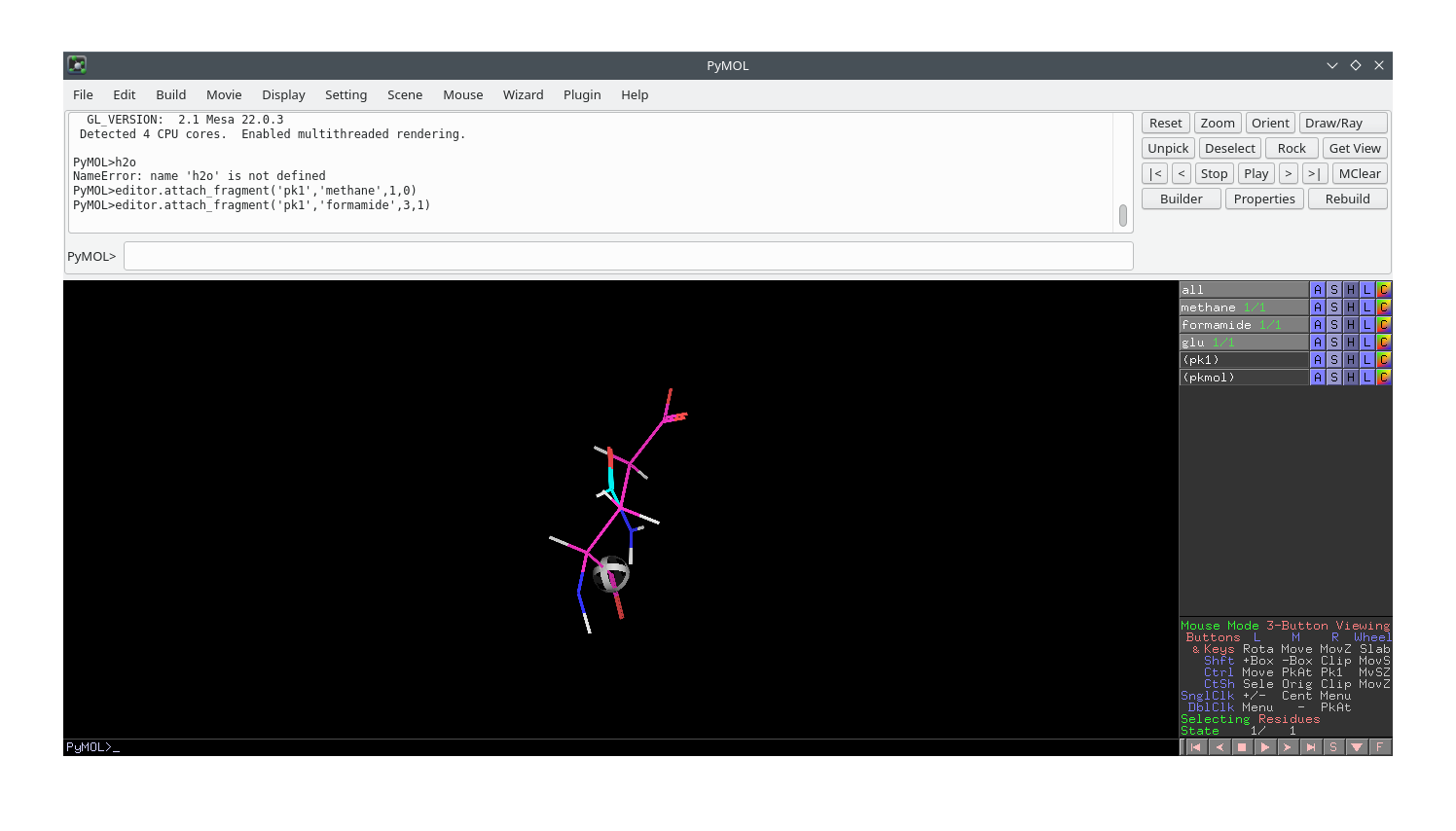
K) Parley
Si lo tuyo es aprender idiomas como inglés, francés, alemán, italiano, portugués, ruso, japonés, etc esta app te va a dar muchas satisfacciones.
sudo dnf -y install parley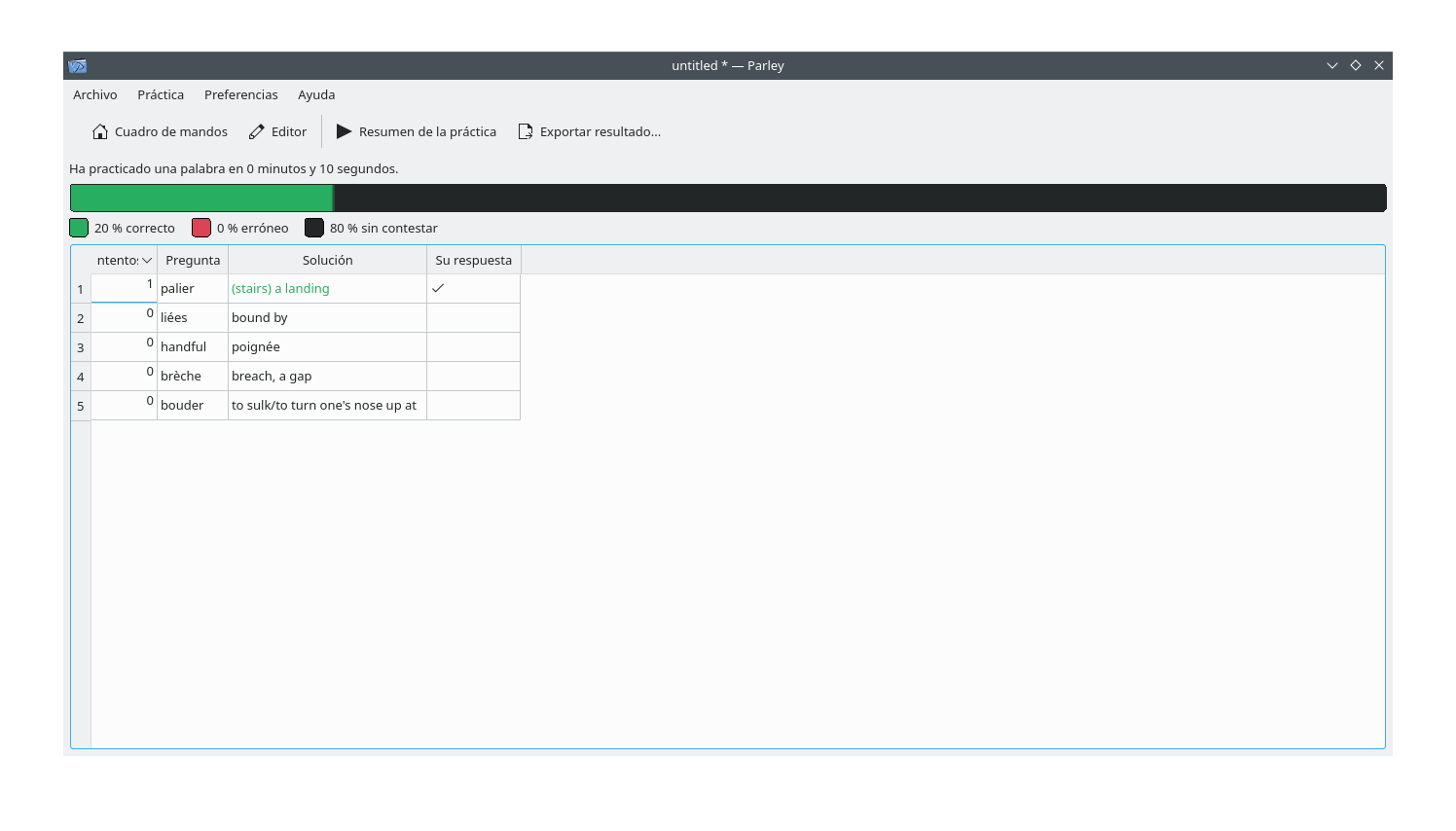
L) Klettres
También para aprender idiomas. Tiene una amplia gama de opciones para diferentes idiomas y para aprender entre otras actividades el vocabulario.
sudo dnf -y install klettres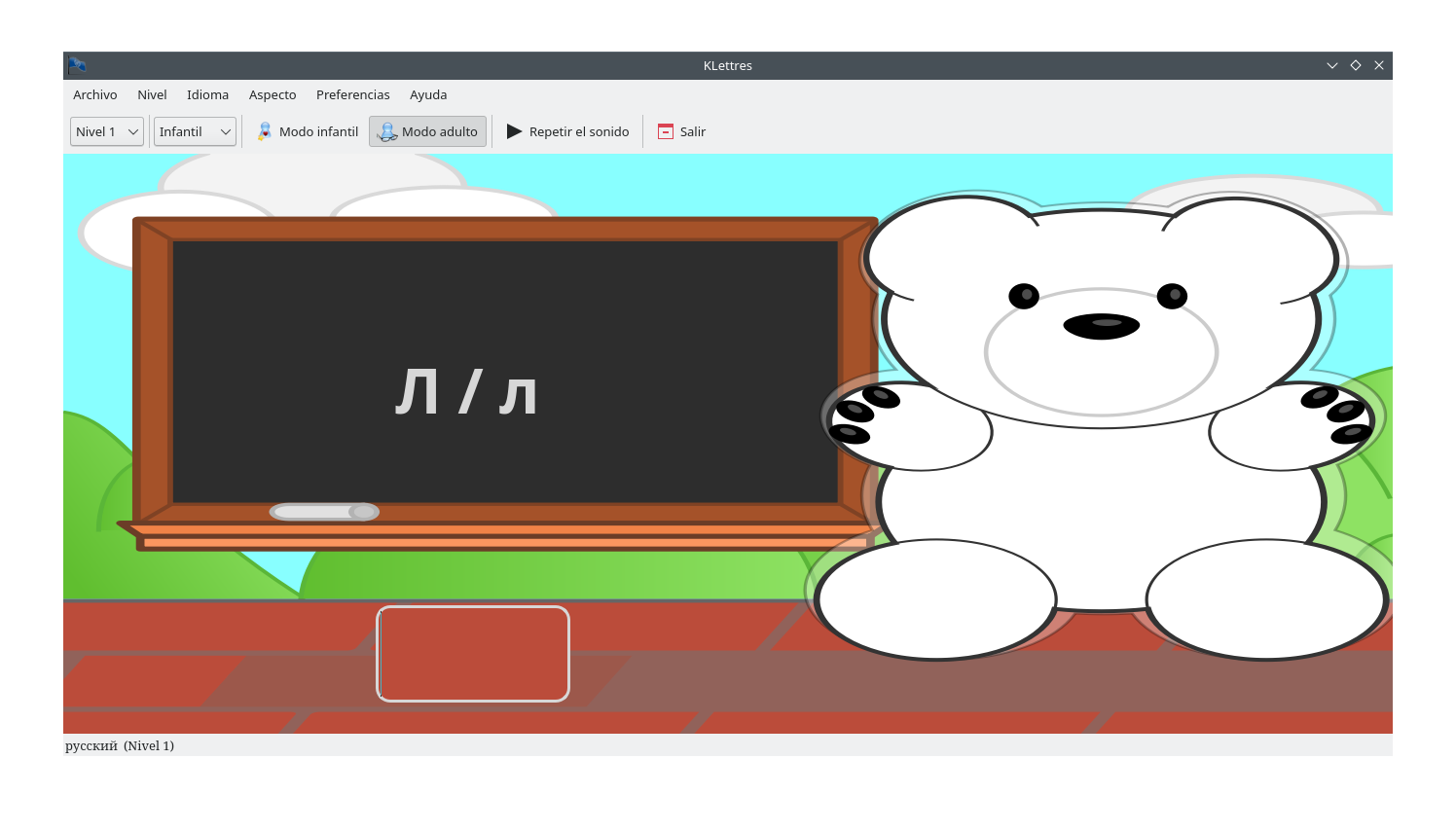
18. Sabores de escritorios en Fedora 36
Lo más lindo de usar GNU/Linux es la gran cantidad de opciones de escritorios que tenemos para trabajar.
A) KDE Plasma
sudo dnf groupinstall -y "KDE Plasma Workspaces"B) GNOME
sudo dnf -y group install "Fedora Workstation"C) Mate
sudo dnf groupinstall -y "MATE Desktop"D) Cinnamon
sudo dnf -y install @cinnamon-desktopE) Deepin
sudo dnf group install deepin-desktopF) Pantheon
sudo dnf group install 'pantheon desktop'G) XFCE
sudo dnf -y install @xfce-desktopH) LXDE
sudo dnf -y install @lxde-desktop19. Gestiona tus finanzas en Fedora 36
La mayoría de las perrsonas necesitan administrar sus finanzas de una manera efectiva para que después no lamenten estar en bancarrota pero sobre todo tener los medios para salir de una crisis de manera inteligente. Las siguientes apps le van a ayudar en esta empresa. Verás que podrás administrar tus finanzas de una manera adecuada. Tu dinero te rendirá más y quién sabe, hasta podrías empezar a ahorrar de una vez por todas. Aunque son casi las mismas apps de la versión anterior de Fedora 35 les serán de mucha utilidad.
A) GnuCash
sudo dnf -y install gnucash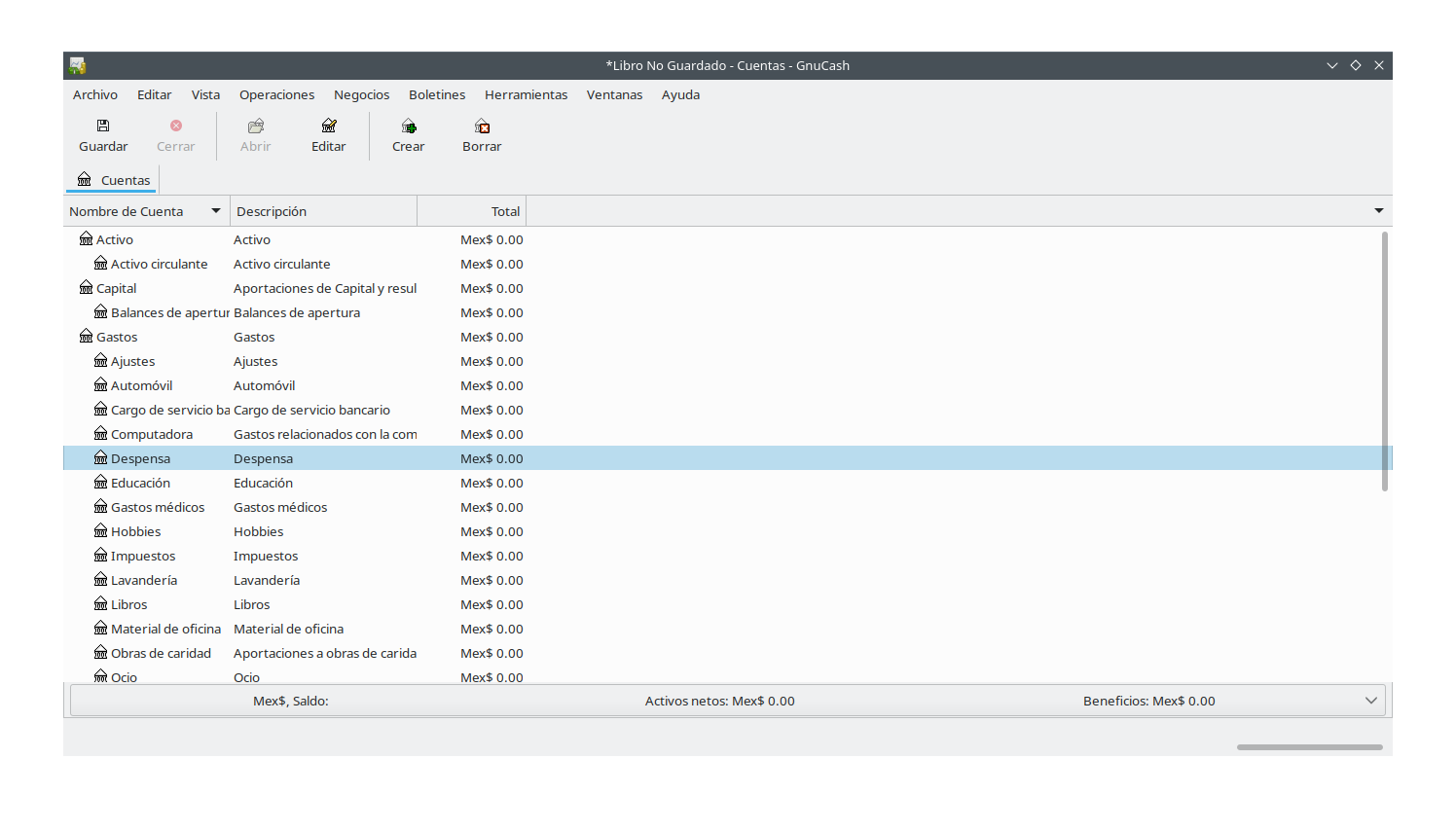
B) Skrooge
Charles Dickens hace su presencia en esta app de finanzas. El nombre está basado en un libro de Dickens. Supongo que los creadores tienen gusto por la lectura.
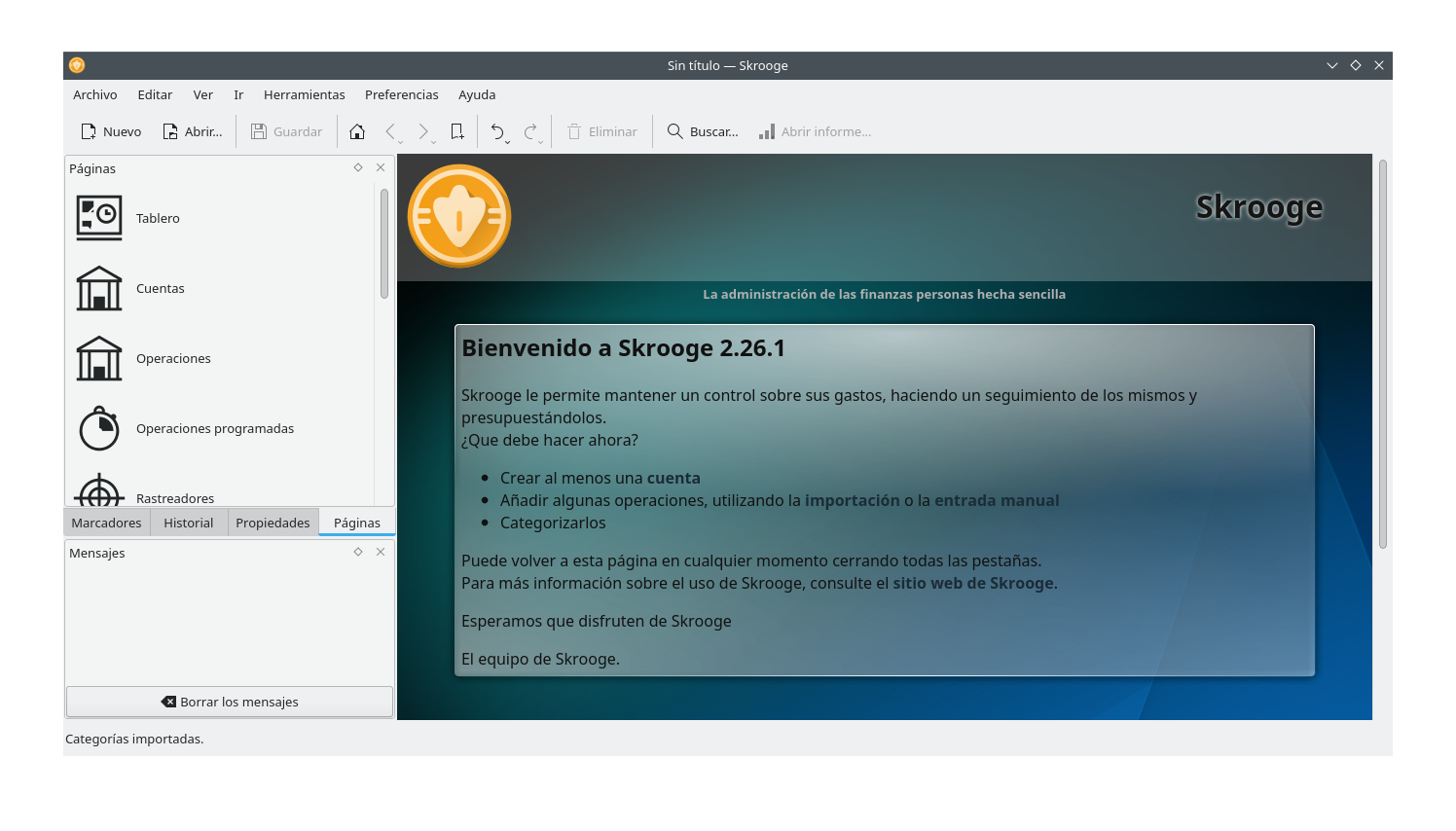
sudo dnf -y install skroogeC) HomeBank
sudo dnf -y install homebank
D) KMyMoney
sudo dnf -y install kmymoney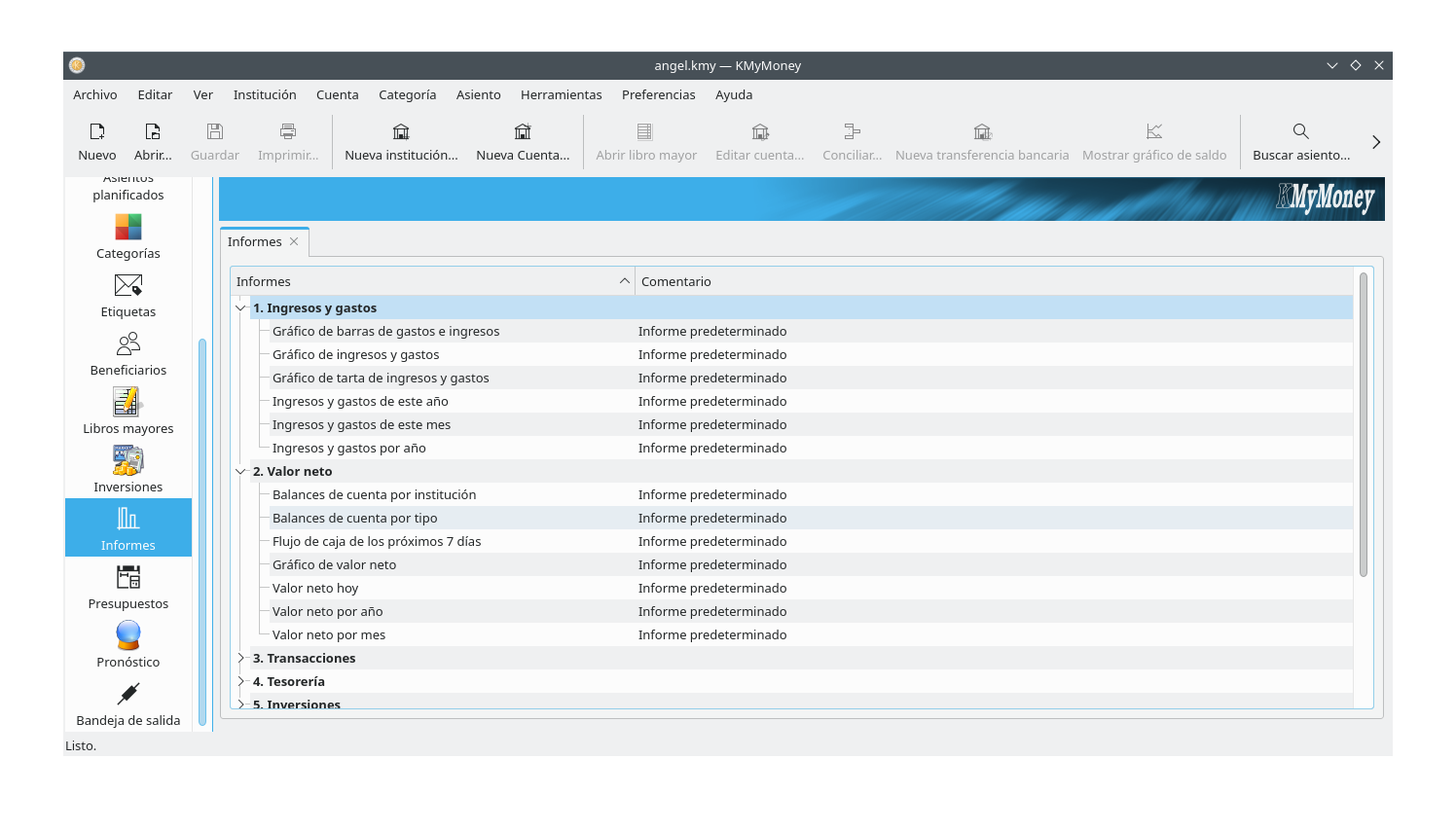
E) Grisbi
sudo dnf -y install grisbi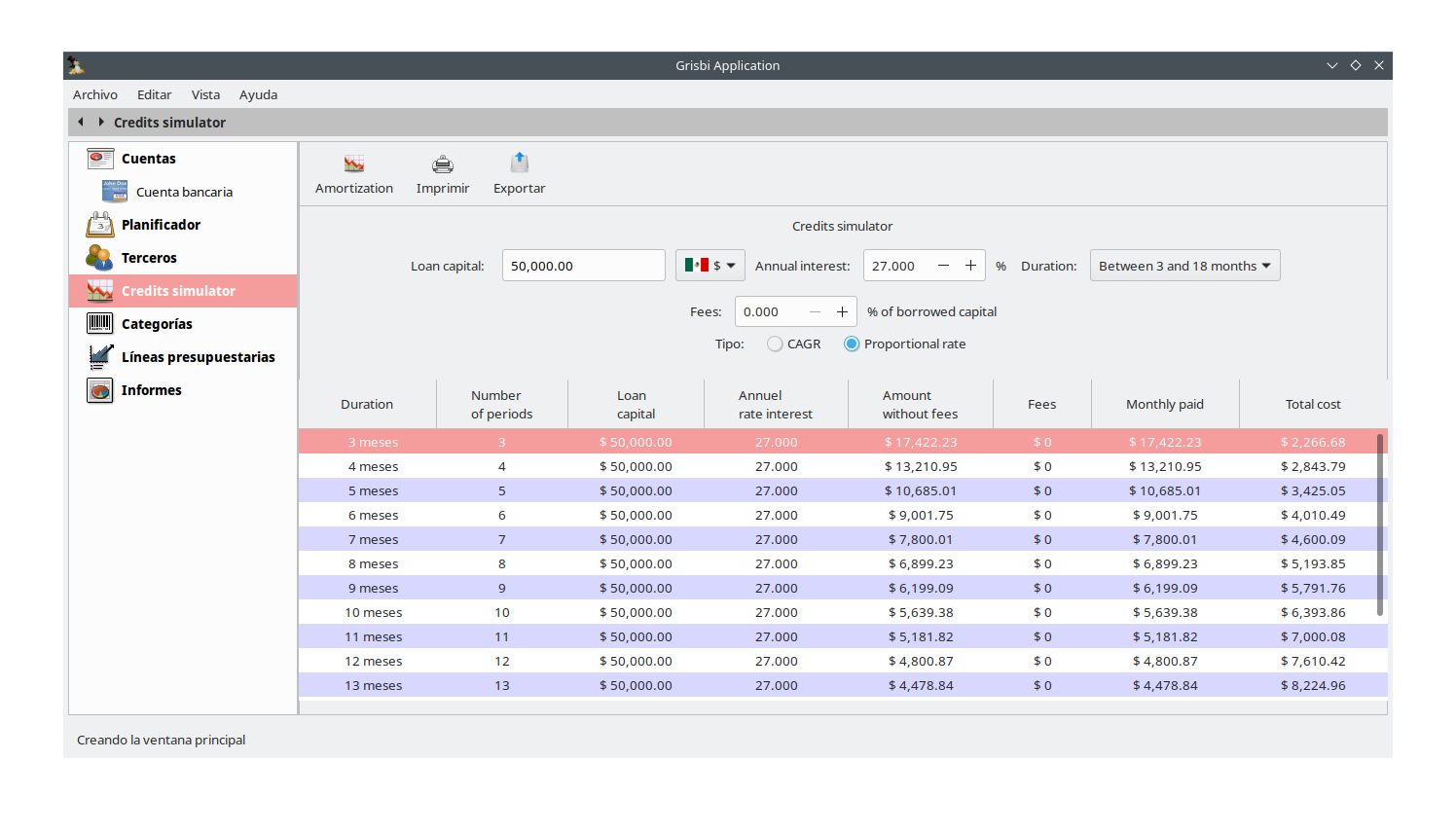
F) Coin
Si deseas saber el precio de las monedas populares con respecto a las monedas virtuales como bitcoin esta app le será de mucha utilidad.
sudo dnf -y install coin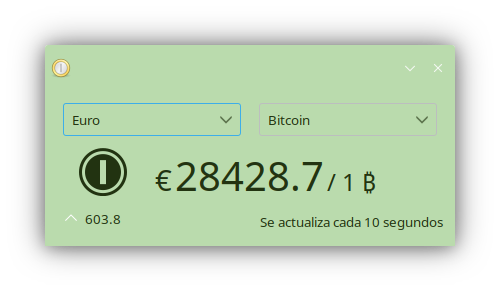
20. Limpiando la caché de Fedora 36
Es muy importante que borres los archivos descargados durante la instalación de las apps anteriores. A continuación puedes seguir los siguientes pasos para dejar con más espacio libre a tu equipo.
Te autenticas como root,
su -ahora ejecutas el siguiente comando,
dnf -y clean all && dnf -y updateEl siguiente comando es para limpiar dependencias de paquetes que se descrgaron pero no se instalaron ya sea por error o por alguna otra índole.
dnf -y clean packagesahora ya puedes salir de la cuenta de root,
exitpor si estás en algún otro directorio que no sea el directorio raíz de tu usuario entonces ejecutas el siguiente comando,
cd $HOMEEl siguiente comando es para borrar los archivos del tipo rpm que pueden estar alojados en la dirección raíz de tu usuario. En caso de que hayas usado otra dirección en tu cuenta de usuario como «Descargas» o «Escritorio» entonce desplázate hasta tales directorios para ejecutar el siguiente comando.
rm -Rvf *.rpm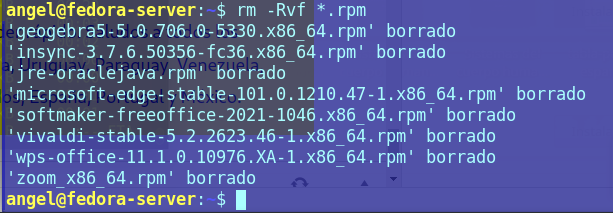
Si no encuentras alguna app en la lista que te presento en este tutorial entonces te recomiendo que uses el siguiente comando para buscar la que tu desees,
sudo dnf search "nombre de la app"Puedes también usar esta misma sintáxis en los otros gestores de apps como snap y flatpak,
sudo snap search "nombre de la app"y en flatpak es,
sudo flatpak search "nombre de la app"También tienes la opción de buscarlas en el gestor del escritorio KDE llamado «Discover». En este caso ya es independiente de la distro linux que estés usando. Solo con que uses el escritorio KDE Plasma tendrás disponible «Discover» para gestionar tus apps. Es una de las maravillas del mundo Open Source.
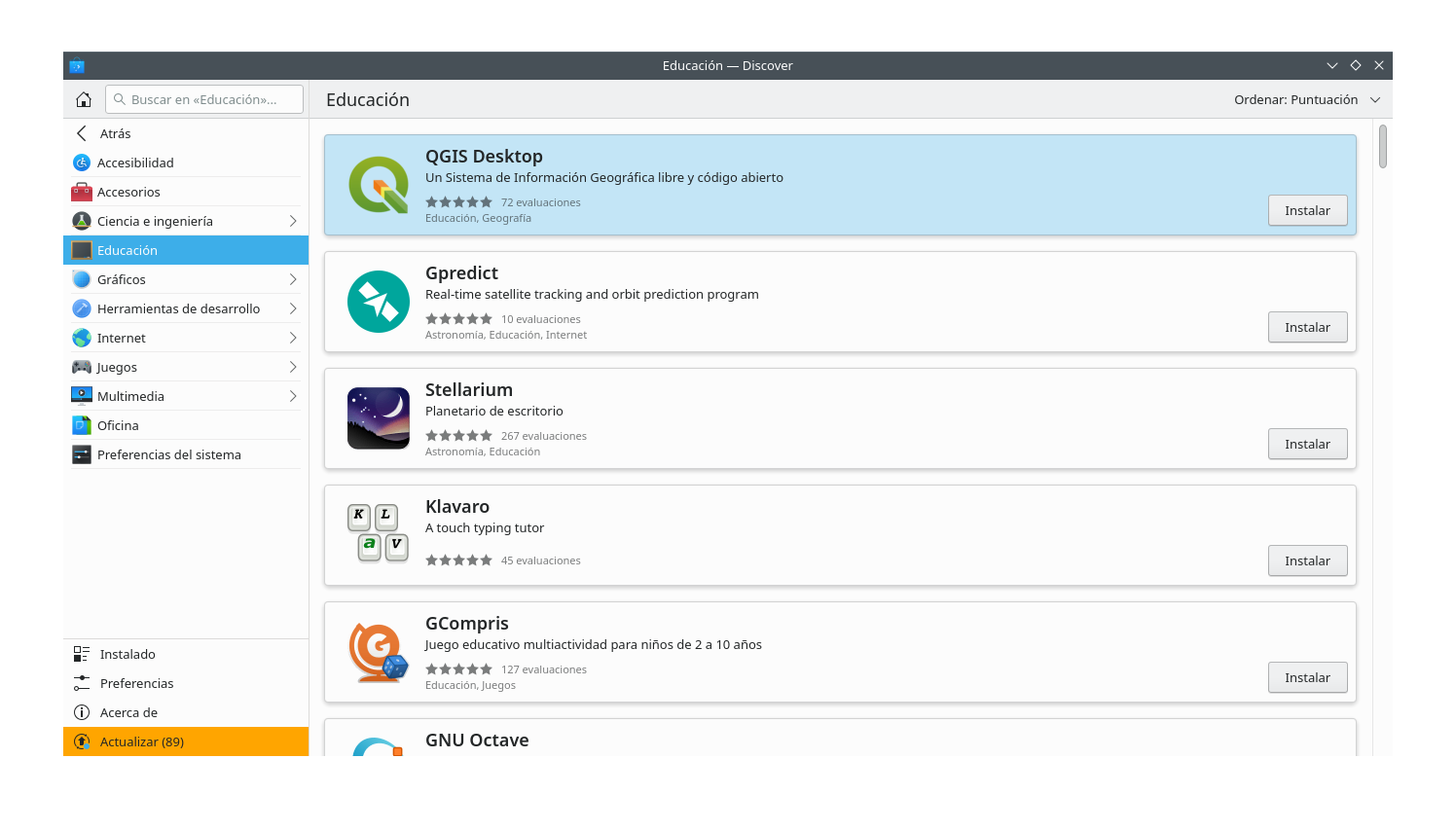
Eso es todo por ahora amigas y amigos. Me ha llevado cerca de casi dos semanas hacer este tutorial. Lo hice con mucho empeño para que tu disfrutes de las mejores apps para tus estudios, trabajos o hobbies. Espero sus preguntas y comentarios con mucho gusto.
Hay que disfrutar nuestro Fedora. Les envío saludos cordiales a todos mis seguidores de Argentina, Bolivia, Brasil, Colombia, Chile, Perú, Nicaragua, Uruguay, Paraguay, Venezuela, Cuba, Costa Rica, Panamá, Honduras, El Salvador, Canada, Estados Unidos, España, Portugal y México.



